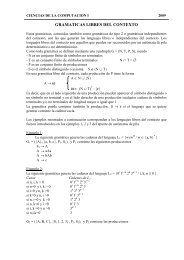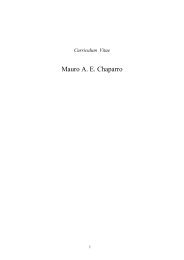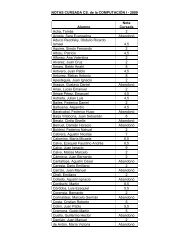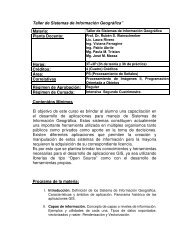You also want an ePaper? Increase the reach of your titles
YUMPU automatically turns print PDFs into web optimized ePapers that Google loves.
<strong>Primeros</strong> <strong>Pasos</strong> <strong>con</strong><br />
<strong>GeneXus</strong> <strong>9.0</strong><br />
Última actualización: 08 de Abril de 2006<br />
MONTEVIDEO – URUGUAY Av. 18 de Julio 1645 P.4 +598 2 402-2082<br />
CHICAGO – USA 400 N. Michigan Ave. Suite 1600 (312) 836-9152<br />
MEXICO CITY – MEXICO Calle Leibnitz N° 20, desp. 801 +52 55 5255-4733<br />
SAO PAULO – BRAZIL Rua Samuel Morse 120 Conj. 141 +55 11 5502-6722
<strong>Primeros</strong> <strong>Pasos</strong> <strong>con</strong> <strong>GeneXus</strong> <strong>9.0</strong><br />
Copyright © ARTech Consultores S. R. L. 1988-2006.<br />
Todos los derechos reservados. Este documento no puede ser reproducido de ninguna forma sin el<br />
<strong>con</strong>sentimiento expreso de ARTech Consultores S.R.L. La información <strong>con</strong>tenida en este<br />
documento es para uso personal del lector.<br />
MARCAS REGISTRADAS<br />
ARTech y <strong>GeneXus</strong> son marcas registradas de ARTech Consultores S.R.L.<br />
Todas las otras marcas mencionadas en este documento son propiedad de sus respetivos<br />
titulares.<br />
2 de 74
<strong>Primeros</strong> <strong>Pasos</strong> <strong>con</strong> <strong>GeneXus</strong> <strong>9.0</strong><br />
Contenido<br />
Introducción ......................................................................................................................4<br />
Requerimientos del Sistema.................................................................................................4<br />
SQL Server 2005 Express Edition.......................................................................................5<br />
Requerimientos de los Generadores <strong>GeneXus</strong> ......................................................................6<br />
<strong>GeneXus</strong> Trial Version .........................................................................................................7<br />
Restricciones Funcionales .................................................................................................7<br />
Restricciones de Licencia ..................................................................................................7<br />
Soporte Técnico...............................................................................................................7<br />
Instalación y Configuración..................................................................................................8<br />
Autorización de la <strong>GeneXus</strong> Trial Version ...............................................................................9<br />
<strong>Primeros</strong> <strong>Pasos</strong>: Tutorial paso a paso .................................................................................. 10<br />
Diseño de aplicaciones basado en el <strong>con</strong>ocimiento ............................................................. 10<br />
Paso 1: Creación de una Base de Conocimiento .............................................................. 10<br />
Paso 2: Creación de un Objeto Transacción .................................................................... 11<br />
Paso 3: Descripción de la Estructura de la Transacción (Structure).................................... 12<br />
Paso 4: Definición de Campos Calculados Formulas ..................................................... 14<br />
Paso 5: Visualizando del Modelo de Datos inferido por <strong>GeneXus</strong>........................................ 15<br />
Paso 6: Visualización de los Formularios (Forms) del Objeto Transacción ........................... 18<br />
Paso 7: Creación de los Formularios Atrayentes Temas ................................................ 19<br />
Paso 8: Agregar Reglas del Negocio Reglas................................................................. 21<br />
Paso 9: Creación del Objeto Transacción Cliente ............................................................. 22<br />
Paso 10: Revisión de los Cambios efectuados al Modelo de Datos ..................................... 25<br />
Generación Automática de la Base de Datos...................................................................... 27<br />
Paso 11: Prototipando su Aplicación .............................................................................. 27<br />
Paso 11-A: Prototipando su Aplicación en .NET <strong>con</strong> SQL Server 2005 Express Edition .......... 27<br />
Paso 11-B: Prototipando su Aplicación en JAVA <strong>con</strong> SQL Server 2005 Express Edition.......... 31<br />
Paso 12: Visualización del Informe de Creación de la Base de Datos.................................. 35<br />
Paso 13: Creación de la Base de Datos del Modelo de Prototipo ........................................ 38<br />
Generación Automática de Código.................................................................................... 39<br />
Paso 14: Especificación y Generación de su Código Comando Build................................ 39<br />
Paso 15: Visualización del Reporte de Especificación ....................................................... 40<br />
Prototipos Completamente Funcionales............................................................................. 42<br />
Paso 16: Ejecución de su Aplicación .............................................................................. 42<br />
Paso 17: Prueba de su Aplicación .................................................................................. 44<br />
Desarrollo Incremental y Mantenimiento de la Aplicación .................................................... 46<br />
Paso 18: Inclusión de Nuevos Objetos en su Proyecto: Objeto Transacción Producto ........... 46<br />
Paso 19: Revisión de los Cambios Efectuados en su Modelo de Datos ................................ 49<br />
Paso 20: Análisis de Impacto y Reorganización de la Base de Datos .................................. 49<br />
Paso 21: Regenerando de los Programas de su Aplicación ................................................ 52<br />
Paso 22: Compilación y Ejecución de su Aplicación.......................................................... 54<br />
Diseño de Procesos No Interactivos (Reportes y Procedimientos) ......................................... 56<br />
Paso 23: Creación e Invocación de un Reporte ............................................................... 56<br />
Paso 24: Especificación, Generación y Ejecución de su Aplicación...................................... 62<br />
Diseño de Consultas y Diálogos Interactivos (Work Panels y Web Panels) ............................. 63<br />
Paso 25: Creación de un Web Panel: Trabajar <strong>con</strong> Clientes .............................................. 63<br />
Paso 26: Ejecutar el Web Panel: Trabajar <strong>con</strong> Clientes..................................................... 71<br />
Desarrollo Multi-plataforma............................................................................................. 72<br />
Resumen ......................................................................................................................... 72<br />
Contactos y Recursos........................................................................................................ 73<br />
La Comunidad <strong>GeneXus</strong>.................................................................................................. 73<br />
Soporte ........................................................................................................................ 73<br />
Como Comprar .............................................................................................................. 73<br />
Apéndice I: Modelos <strong>GeneXus</strong> ............................................................................................ 74<br />
3 de 74
<strong>Primeros</strong> <strong>Pasos</strong> <strong>con</strong> <strong>GeneXus</strong> <strong>9.0</strong><br />
Introducción<br />
El objetivo de este documento es ayudarlo a descubrir el potencial de la metodología de desarrollo<br />
basada en el <strong>con</strong>ocimiento propuesta por <strong>GeneXus</strong> a través de sus principales funcionalidades:<br />
• Diseño automático de modelo de datos<br />
• Generación automática de código<br />
• Mantenimiento automático de base de datos y código<br />
• Desarrollo e instalación multi-plataforma<br />
Requerimientos del Sistema<br />
La <strong>GeneXus</strong> Trial Version incluye los siguientes productos:<br />
• Modelador <strong>GeneXus</strong><br />
Es un ambiente de desarrollo integrado (Integrated Development Environment o IDE) para el<br />
diseño, desarrollo, y mantenimiento de aplicaciones de negocios, independientemente de la<br />
plataforma de producción utilizada.<br />
• Generadores <strong>GeneXus</strong><br />
<strong>GeneXus</strong> genera código nativo para las principales plataformas del mercado. Para <strong>con</strong>ocer la<br />
lista completa de los Generadores <strong>GeneXus</strong> visite: http://www.genexus.com/technologies.<br />
Los generadores disponibles en la <strong>GeneXus</strong> Trial Version son los Generadores .NET y JAVA.<br />
A <strong>con</strong>tinuación en<strong>con</strong>trará la lista del hardware y software necesario para ejecutar <strong>GeneXus</strong> y las<br />
aplicaciones generadas por <strong>GeneXus</strong>.<br />
Requerimientos de<br />
Hardware<br />
Requerimientos de<br />
Software<br />
Procesador: 500 MHz Intel Pentium<br />
Memoria: mínimo de 128 MB de RAM (se recomienda 256 MB)<br />
Disco Duro: un mínimo de 50 MB de espacio libre en disco para instalar<br />
el Modelador más un promedio de 10 MB para cada generador.<br />
Para crear aplicaciones <strong>GeneXus</strong> se necesita espacio adicional o un disco<br />
compartido para crear las Bases de Conocimiento de las aplicaciones<br />
generadas.<br />
Video: 800 x 600 de resolución o superior, <strong>con</strong> 256 colores.<br />
Microsoft Windows with NT technology; Microsoft Windows 2000 or<br />
higher. Si se usa Windows NT debe instalarse el service pack 6.0 o<br />
superior.<br />
Microsoft .NET Framework 1.1 o 2.0 Redistributable Package 1<br />
Microsoft Internet Explorer 6.0 SP1 o superior.<br />
SQL Server 2005 Express Edition o cualquiera de los DBMS soportados<br />
por <strong>GeneXus</strong>. Para ver la lista completa de las DBMS soportadas visite:<br />
http://www.genexus.com/technologies<br />
Adobe Reader 6.0 o superior (para crear reportes en formato pdf)<br />
1 El .NET Framework 2.0 Redistributable Package es necesario si Ud. desea utilizar Microsoft SQL Server 2005 Express<br />
Edition como su DBMS. Lo en<strong>con</strong>trará en el <strong>GeneXus</strong> <strong>9.0</strong> Evaluation CD (bajo Third Party Tools) o descárguelo desde aquí:<br />
http://msdn.microsoft.com/netframework/downloads/updates/default.aspx<br />
4 de 74
<strong>Primeros</strong> <strong>Pasos</strong> <strong>con</strong> <strong>GeneXus</strong> <strong>9.0</strong><br />
SQL Server 2005 Express Edition<br />
Microsoft SQL Server 2005 Express Edition es la versión redistribuible y sin costo de SQL Server<br />
2005. Para instalar y <strong>con</strong>figurar este DBMS siga estos pasos:<br />
1. Verifique que su equipo cumple <strong>con</strong> los requisitos de hardware y software:<br />
http://msdn2.microsoft.com/en-us/library/ms143506.aspx<br />
2. Copie el archivo de <strong>con</strong>figuración SQLEXPR.EXE desde el <strong>GeneXus</strong> <strong>9.0</strong> Evaluation CD (lo<br />
en<strong>con</strong>trará en D:\Software\Third Party Tools\Microsoft) o descárguelo desde aquí:<br />
http://www.microsoft.com/sql/editions/express/default.mspx<br />
3. Abra el Comand Prompt y ejecute el siguiente comando 2 desde el directorio dónde está<br />
ubicado el archivo de <strong>con</strong>figuración:<br />
sqlexpr.exe /q /qb ADDLOCAL=ALL, SECURITYMODE=SQL SAPWD=<strong>GeneXus</strong>!<br />
<strong>Pasos</strong> adicionales para ejecutar aplicaciones Java:<br />
1. Abra el SQL Server Configuration Manager; lo en<strong>con</strong>trará en el menú de Inicio de<br />
Windows: Start/All Programs/Microsoft SQL Server 2005/Configuration Tools/.<br />
2. Desde SQL Server 2005 Network Configuration/Protocols for SQL EXPRESS, habilite el<br />
Protocolo TCP/IP.<br />
3. En las propiedades del Protocolo TCP/IP, deshabilite los Dynamic Ports y <strong>con</strong>figure 1433<br />
como el Puerto TCP.<br />
Figure 1: Configuring the TCP Ports in SQL Server 2005 Express Edition<br />
2 Para más información sobre los comandos disponibles, lea este artículo:<br />
http://msdn2.microsoft.com/en-us/library/ms144278.aspx<br />
5 de 74
<strong>Primeros</strong> <strong>Pasos</strong> <strong>con</strong> <strong>GeneXus</strong> <strong>9.0</strong><br />
Requerimientos de los Generadores <strong>GeneXus</strong><br />
Esta sección <strong>con</strong>tiene los requerimientos para generar y ejecutar aplicaciones <strong>con</strong> los Generadores<br />
<strong>GeneXus</strong> disponibles en la <strong>GeneXus</strong> Trial Version.<br />
Generador Requerimientos<br />
.NET<br />
• .NET Framework Version 1.1 o 2.0 Redistributable Package 3 .<br />
• Para generar aplicaciones de interfase Web se necesita IIS 5.0 o superior<br />
(disponible en los Windows Servers, Windows 2000 y XP Profesional)<br />
• Para generar aplicaciones de interfase Windows o imprimir reportes PDF,<br />
necesita el Visual J# Version 1.1 o 2.0 Redistributable Package 4 ,<br />
dependiendo de la versión del .NET Framework que esté usando, 1.1 o<br />
2.0 respectivamente.<br />
• ADO.NET o ODBC Driver para el DBMS a usar.<br />
Java • J2SE Development Kit (JDK) 5.0 Update 6:<br />
http://java.sun.com/j2se/1.5.0/download.jsp<br />
• Nmake (utilizado para procesar .MAK files, NMAKE.EXE):<br />
http://download.microsoft.com/download/vc15/Patch/1.52/W95/EN-<br />
US/Nmake15.exe<br />
• Para generar aplicaciones de interfase Web:<br />
o Servlet Engine (i.e. Apache Tomcat 5 )<br />
• Para generar aplicaciones de interfase Windows de 3 capas:<br />
o HTTP: you will need a Servlet Engine<br />
o CORBA: you will need Visibroker<br />
• JDBC Driver para el DBMS a usar 6 .<br />
Para crear la base de datos de su aplicación y ejecutar las aplicaciones generadas, requerirá uno<br />
de los siguientes DBMS:<br />
• DB2 UDB for iSeries<br />
• DB2 Universal Database<br />
• Informix<br />
• Microsoft SQL Server (7.0 o superior o Microsoft SQL Server 2005 Express Edition)<br />
• MySQL<br />
• Oracle<br />
• PostgreSQL<br />
3 El .NET Framework Version 2.0 Redistributable Package puede instalarse desde el CD de Evaluación de <strong>GeneXus</strong> <strong>9.0</strong> (ver<br />
Third Party Tools) o descargarse desde la página Web de MSDN de Microsoft:<br />
http://msdn.microsoft.com/netframework/downloads/updates/default.aspx<br />
4 El Visual J# Version 2.0 Redistributable Package puede instalarse desde el CD de Evaluación de <strong>GeneXus</strong> <strong>9.0</strong> (ver Third<br />
Party Tools) o descargarse desde la página Web de MSDN de Microsoft:<br />
http://msdn.microsoft.com/vjsharp/downloads/howtoget/default.aspx<br />
5 El Apache Tomcat 5.0 puede instalarse desde el CD de Evaluación de <strong>GeneXus</strong> <strong>9.0</strong> (ver Third Party Tools) o descargarse<br />
desde aquí http://tomcat.apache.org<br />
6 Si desea utilizar SQL Server 2005 Express Edition como su DBMS, necesita el jTDS 1.2 JDBC Driver, que puede instalar<br />
desde el CD de Evaluación de <strong>GeneXus</strong> <strong>9.0</strong> (ver Third Party Tools) o descargarse desde aquí http://jtds.sourceforge.net<br />
6 de 74
<strong>Primeros</strong> <strong>Pasos</strong> <strong>con</strong> <strong>GeneXus</strong> <strong>9.0</strong><br />
<strong>GeneXus</strong> Trial Version<br />
Restricciones Funcionales<br />
La <strong>GeneXus</strong> Trial Version es completamente funcional y todos los generadores disponibles son<br />
autorizados mediante una única Site Key (sin fecha de expiración). No obstante, se aplican<br />
algunas restricciones respecto al número máximo de objetos <strong>GeneXus</strong> que se pueden crear para<br />
una Base de Conocimiento dada:<br />
• Transacciones: 30<br />
• Work Panels (incluyendo <strong>GeneXus</strong> selection prompts): 50<br />
• Web Panels (incluyendo <strong>GeneXus</strong> selection prompts): 50<br />
• Procedimientos: 20<br />
• Reportes: 20<br />
Otras restricciones importantes son:<br />
• Las bases de <strong>con</strong>ocimiento generadas <strong>con</strong> la <strong>GeneXus</strong> Trial Version no pueden abrirse <strong>con</strong><br />
una versión estándar de <strong>GeneXus</strong> y viceversa.<br />
• La opción "Distribution" del Knowledge Manager está deshabilitada. Los archivos <strong>con</strong><br />
extensión xpz creados <strong>con</strong> versiones <strong>GeneXus</strong> Trial pueden <strong>con</strong>solidarse (siempre que no<br />
excedan los límites mencionados más arriba). Es decir que se pueden <strong>con</strong>solidar proyectos<br />
pero no distribuirlos.<br />
• <strong>GeneXus</strong> Patterns no puede ser utilizado junto <strong>con</strong> la <strong>GeneXus</strong> Trial Version porque no<br />
existe una version trial de GXpublic.<br />
Restricciones de Licencia<br />
La <strong>GeneXus</strong> Trial Version puede ser utilizada exclusivamente para evaluación y capacitación. Su<br />
instalación es local y para un solo usuario. La instalación en red no está habilitada.<br />
Soporte Técnico<br />
Si necesita ayuda para la instalación y autorización de su versión trial, <strong>con</strong>táctese <strong>con</strong>:<br />
gxtrial@genexus.com<br />
Si se encuentra en los Estados Unidos o en Canadá puede enviar <strong>con</strong>sultas de soporte a:<br />
gxtrial.usa@genexus.com<br />
Para saber más sobre los distintos servicios y recursos de soporte técnico y capacitación de<br />
<strong>GeneXus</strong> visite: http://www.genexus.com/support y http://www.genexus.com/training<br />
Por información adicional, <strong>con</strong>táctese <strong>con</strong> su distribuidor local:<br />
http://www.genexus.com/distributors o escríbanos a info@genexus.com<br />
7 de 74
<strong>Primeros</strong> <strong>Pasos</strong> <strong>con</strong> <strong>GeneXus</strong> <strong>9.0</strong><br />
Instalación y Configuración<br />
1. Ejecute el archivo de setup de la <strong>GeneXus</strong> Trial Version (GX90Trial.exe) desde el menú de<br />
Inicio de Windows o seleccionando la opción apropiada en el CD de su Versión Trial.<br />
Figura 2 Asistente de Configuración de la <strong>GeneXus</strong> Trial Version<br />
2. Siga las instrucciones del <strong>GeneXus</strong> Trial Version Setup Wizard. Debe instalar como<br />
mínimo el <strong>GeneXus</strong> Development Environment y uno de los Generadores <strong>GeneXus</strong>.<br />
Figura 3 Dialog box de Selección de Componentes <strong>GeneXus</strong><br />
8 de 74
<strong>Primeros</strong> <strong>Pasos</strong> <strong>con</strong> <strong>GeneXus</strong> <strong>9.0</strong><br />
Autorización de la <strong>GeneXus</strong> Trial Version<br />
Debe autorizar su <strong>GeneXus</strong> Trial Version la primera vez que la use. Para ello:<br />
1. Ejecute la <strong>GeneXus</strong> Trial Version desde el acceso directo del escritorio o desde el menú de<br />
Inicio.<br />
2. Escriba o copie su Site Code desde la ventana <strong>GeneXus</strong> Trial Version Registration que se<br />
desplegará. CONSEJO: No cierre esta ventana por ahora.<br />
Figura 4 Dialog box para el Registro de la <strong>GeneXus</strong> Trial Version<br />
3. Vaya a http://www.genexus.com/trial/authorize. Con esto se abrirá un formulario web de<br />
actualización de la <strong>GeneXus</strong> Trial Version donde deberá registrarse. Use su usuario y<br />
<strong>con</strong>traseña de GXtechnical, es decir, el mismo nombre de usuario y <strong>con</strong>traseña que uso para<br />
bajar la <strong>GeneXus</strong> Trial Version.<br />
4. Pegue el Site Code en el campo apropiado y haga clic en Submit.<br />
5. Recibirá su Site Key vía e-mail.<br />
6. Escriba o pegue su Site Key en el campo de Site Key la ventana <strong>GeneXus</strong> Trial Version<br />
Registration y haga clic en OK. Aparecerá un mensaje aceptando su Site Key.<br />
Figura 5 Mensaje de aceptación de la Site Key<br />
7. Haga clic en OK nuevamente. Usted ya está listo para comenzar a usar su <strong>GeneXus</strong> Trial<br />
Version!<br />
9 de 74
<strong>Primeros</strong> <strong>Pasos</strong> <strong>con</strong> <strong>GeneXus</strong> <strong>9.0</strong><br />
<strong>Primeros</strong> <strong>Pasos</strong>: Tutorial paso a paso<br />
El objetivo de este tutorial es brindarle una primera experiencia práctica <strong>con</strong> <strong>GeneXus</strong> a medida<br />
que aprende los fundamentos de la Metodología <strong>GeneXus</strong>. Al finalizar, usted sabrá como es<br />
posible crear aplicaciones de negocios complejas <strong>con</strong> mayor rapidez de lo que nunca haya<br />
imaginado.<br />
En este ejercicio paso a paso usted creará una aplicación de negocios simple y la instalará en una<br />
de las plataformas soportadas por la <strong>GeneXus</strong> Trial Version: .NET o JAVA. Para <strong>con</strong>ocer la lista<br />
completo de las plataformas soportadas visite: http://www.genexus.com/technologies/<br />
A medida que vaya trabajando <strong>con</strong> esta guía, usará las funcionalidades clave de <strong>GeneXus</strong>:<br />
• Diseño de aplicaciones basado en el <strong>con</strong>ocimiento<br />
• Generación inteligente de base de datos<br />
• Generación automática de código<br />
• Prototipos completamente funcionales en tiempo de diseño<br />
• Desarrollo incremental y mantenimiento automático de la aplicación<br />
• Diseño de Procesos no interactivos (Reportes y Procedimientos)<br />
• Desarrollo en múltiples plataformas<br />
Diseño de aplicaciones basado en el <strong>con</strong>ocimiento<br />
En esta sección aprenderá a crear una Base de Conocimiento <strong>GeneXus</strong> y diseñar una aplicación en<br />
base a los requerimientos de su dominio. En este caso en particular, comenzaremos por diseñar<br />
una factura y otros componentes que se requieren en un Sistema de Gestión de Ventas.<br />
Analistas de Negocios versus Desarrolladores<br />
Entender las necesidades del usuario final es una de las pocas tareas que no se pueden<br />
automatizar en el desarrollo de software. La Metodología <strong>GeneXus</strong> se basa en la descripción de las<br />
entidades del usuario final (objetos reales tanto tangibles como intangibles) <strong>con</strong> las que debe<br />
manejarse su aplicación. Esto se hace describiendo las visiones de los usuarios finales sobre estas<br />
entidades, <strong>con</strong> un alto nivel de abstracción. Por este motivo, es que nos referimos a los<br />
desarrolladores de <strong>GeneXus</strong> como analistas de negocios en lugar de programadores,<br />
codificadores o desarrolladores.<br />
Paso 1: Creación de una Base de Conocimiento<br />
El primer paso para crear una aplicación <strong>con</strong> <strong>GeneXus</strong> es crear una Base de Conocimiento.<br />
Conceptos Clave en este Paso<br />
Base de Conocimiento: una Base de Conocimiento <strong>GeneXus</strong> es un repositorio de Conocimiento<br />
que <strong>con</strong>tiene toda la información necesaria para generar una aplicación en múltiples plataformas.<br />
Una base de <strong>con</strong>ocimiento está compuesta de varios modelos:<br />
• Modelo de Diseño: Contiene todos los requerimientos de los datos de la aplicación. La<br />
información <strong>con</strong>tenida en este modelo es compartida por todos los otros modelos en la<br />
base de <strong>con</strong>ocimiento. Siempre se comienza por diseñar la aplicación en el Modelo de<br />
Diseño.<br />
• Modelos de Prototipo (generalmente uno o más): Contienen la información de diseño<br />
específica para uno o más ambientes de prototipo.<br />
• Modelos de Producción (generalmente uno o más): Contienen la información de diseño<br />
específica para uno a más ambientes de producción.<br />
10 de 74
<strong>Primeros</strong> <strong>Pasos</strong> <strong>con</strong> <strong>GeneXus</strong> <strong>9.0</strong><br />
1. Abra su <strong>GeneXus</strong> Trial Version<br />
2. En el menú File, haga clic en New<br />
Knowledge Base.<br />
3. Ponga un nombre a la Base de<br />
Conocimiento: Demo. Haga clic in<br />
OK para <strong>con</strong>tinuar.<br />
Paso 2: Creación de un Objeto Transacción<br />
Figura 6 Dialog box para la creación de una Base de<br />
Conocimiento<br />
Use el objeto <strong>GeneXus</strong> Transacción para describir los objetos de la realidad que debe manejar su<br />
aplicación.<br />
Concepto Clave en este Paso<br />
Objeto Transacción: Representa a los objetos de la realidad que maneja su aplicación. De las<br />
transacciones definidas se infiere el modelo de datos de la aplicación (3era forma normal).<br />
<strong>GeneXus</strong> también usa el objeto transacción para generar el programa de la aplicación que<br />
permitirá al usuario final, en forma interactiva, insertar, borrar y actualizar registros en la base de<br />
datos física. Las transacciones pueden ser creadas exclusivamente en el Modelo de Diseño.<br />
Para crear la primera transacción, que representa una factura, siga los siguientes pasos:<br />
1. En el menú Object<br />
seleccione New<br />
Object.<br />
2. Seleccione el tipo<br />
de objeto que<br />
quiere crear:<br />
Transaction<br />
3. Ponga nombre al<br />
Objeto: Invoice<br />
(Factura).<br />
4. Haga clic en OK.<br />
Figura 7 Dialog box New Object<br />
11 de 74
<strong>Primeros</strong> <strong>Pasos</strong> <strong>con</strong> <strong>GeneXus</strong> <strong>9.0</strong><br />
Paso 3: Descripción de la Estructura de la Transacción (Structure)<br />
Describa el objeto factura definiendo qué atributos integran la misma y cómo están relacionados.<br />
Conceptos Clave en este Paso<br />
La Estructura del Objeto Transacción es una descripción de los datos requeridos para <strong>con</strong>ocer<br />
el objeto real que este representa. En la estructura, debemos declarar los atributos (campos) que<br />
forman la transacción (los datos <strong>con</strong> los que el usuario interactuará) y las relaciones entre ellos.<br />
En base a esta estructura, <strong>GeneXus</strong> diseña y mantiene automáticamente la base de datos<br />
correspondiente (tablas, claves, índices, restricciones de integridad, etc.) en 3era forma normal.<br />
Los elementos claves para definir la estructura de la transacción son los siguientes:<br />
• Atributos: Cada atributo es definido por su nombre, tipo de datos y descripción.<br />
• Niveles: Los atributos se agrupan en uno o más niveles, y estos niveles pueden ser<br />
anidados o paralelos (pueden haber múltiples niveles anidados). Por ejemplo: las líneas de<br />
una factura representan un nivel anidado al nivel raíz. El nivel de las líneas de la factura<br />
demuestra el hecho de que una factura puede tener muchas líneas, es decir, define una<br />
relación de una a muchas entre la factura y las líneas de la factura.<br />
• Atributos de Clave Primaria (PK): En cada nivel, uno o más atributos deben ser<br />
definidos como la Clave Primaria del nivel.<br />
o La Clave Primaria es un identificador de cada instancia del nivel.<br />
o Los valores de la Clave Primaria son únicos y una vez que se ingresan no pueden ser<br />
actualizados.<br />
o Si no existe una Clave Primaria “natural” para su objeto, debe crearse una “artificial”;<br />
por ejemplo, CustomerID.<br />
1. Ingrese el nombre, tipo de datos y descripción de los atributos en la solapa Structure de la<br />
transacción Factura, como se indica en la tabla que figura a <strong>con</strong>tinuación. Use la tecla TAB<br />
para moverse entre el nombre, el tipo de dato y la descripción del atributo. Use la tecla ENTER<br />
para agregar un nuevo atributo.<br />
ATRIBUTO TIPO DESCRIPCIÓN<br />
InvoiceID Numeric(4.0) Invoice ID<br />
InvoiceDate Date Invoice Date<br />
CustomerID Numeric(4.0) Customer ID<br />
CustomerName Character(20) Customer Name<br />
Presione ENTER y luego CTRL + Flecha Derecha para agregar un Nuevo<br />
nivel a la estructura de datos<br />
ProductID Numeric(4.0) Product ID<br />
ProductDescription Character(20) Product Description<br />
ProductPrice Numeric(8.2) Product Price<br />
LineQuantity Numeric(4.0) Line Quantity<br />
LineTotal Numeric(8.2) Line Total<br />
Presione ENTER y luego CTRL + Flecha Izquierda para volver al nivel raíz<br />
InvoiceSubtotal Numeric(8.2) Invoice Subtotal<br />
InvoiceTax Numeric(8.2) Invoice Tax<br />
InvoiceTotal Numeric(8.2) Invoice Total<br />
CONSEJOS PARA AUMENTAR SU PRODUCTIVIDAD:<br />
• Cuando comience escribir el nombre de un nuevo atributo oprimiendo la tecla “punto”<br />
<strong>GeneXus</strong> escribirá el nombre de la transacción en el campo de nombre del atributo.<br />
• Use “CamelCase” para nombrar a sus atributos, de manera que las descripciones de los<br />
mismos se infieran automáticamente y tengan sentido. Ej.: Poner “InvoiceTotal” como<br />
nombre de atributo, para que se infiera automáticamente la descripción “Invoice Total”.<br />
12 de 74
<strong>Primeros</strong> <strong>Pasos</strong> <strong>con</strong> <strong>GeneXus</strong> <strong>9.0</strong><br />
• Cuando está posicionado en el combo box de tipo de datos (Type), escriba la letra inicial<br />
del tipo de datos apropiado para seleccionarlo. Si es un tipo de dato variable (Character,<br />
LongVarChar, Numeric o VarChar), ingrese el valor apropiado de la dimensión de variable<br />
para <strong>con</strong>figurarlo.<br />
El primer atributo de cada nivel es definido por defecto como clave primaria de ese nivel, pero<br />
esto se puede cambiar hacienda clic derecho sobre el atributo y eligiendo la opción Toggle Key<br />
(Ctrl+K). Los atributos de Clave Primaria se identifican por una pequeña llave a la izquierda de<br />
sus nombres. En este ejemplo, InvoiceID es el identificador de primer nivel, y el atributo<br />
ProductID es el identificador de segundo nivel. Esto significa que, para un número de factura<br />
dado (InvoiceID), el valor del atributo ProductID no se repetirá en líneas diferentes.<br />
2. Haga clic derecho en el atributo<br />
InvoiceID y seleccione<br />
Properties.<br />
3. Configure la propiedad<br />
Autonumber de InvoiceID en<br />
True. Los programas generados<br />
asignarán automáticamente un<br />
valor de InvoiceID a cada nueva<br />
instancia de la factura.<br />
4. Salve la nueva estructura de la transacción oprimiendo el<br />
botón <strong>con</strong> forma de diskette (Save) en la barra de<br />
herramientas Standard. Si no ve esta barra, despliéguela<br />
haciendo seleccionando la opción View / Toolbars / Standard<br />
del menú principal.<br />
Usted acaba de crear la estructura de una transacción Factura<br />
compuesta de dos niveles:<br />
• Un nivel básico (Invoice o Factura), donde se especifica<br />
toda la información necesaria para el Cabezal de la<br />
Factura.<br />
• Un nivel anidado, donde se especifica la información que<br />
se repetirá en cada línea de factura.<br />
Nótese que no hemos utilizado un número de línea como clave<br />
primaria de las líneas de factura. Esta es una decisión de diseño<br />
voluntaria. Usando el ID de Producto como clave primaria de las<br />
líneas de la factura, estamos definiendo que no habrán dos<br />
líneas en la misma factura para el mismo producto.<br />
Figura 8 Ventana de Definición del Atributo<br />
13 de 74<br />
Figura 9 Estructura de la Factura
<strong>Primeros</strong> <strong>Pasos</strong> <strong>con</strong> <strong>GeneXus</strong> <strong>9.0</strong><br />
Universal Relationship Assumption (URA)<br />
Un elemento clave de la Metodología <strong>GeneXus</strong> es la hipótesis de que los atributos <strong>con</strong> el mismo<br />
nombre son el mismo atributo. Esto se llama Universal Relationship Assumption (URA), y según<br />
dicha hipótesis:<br />
• Todo lo que es <strong>con</strong>ceptualmente igual debe tener el mismo nombre.<br />
• Los <strong>con</strong>ceptos diferentes NO deben tener el mismo nombre.<br />
Esto nos permitirá usar el mismo atributo en otros objetos <strong>GeneXus</strong> (otras transacciones,<br />
procedimientos, reportes, etc.) simplemente haciendo referencia a su nombre. <strong>GeneXus</strong> establece<br />
las relaciones (claves foráneas) entre las tablas del modelo de datos en base a los nombres de los<br />
atributos.<br />
Nomenclatura Incremental Basada en Conocimiento de<br />
<strong>GeneXus</strong> (GIK)<br />
ARTech ha definido una nomenclatura de atributos flexible pero estándar -GIK- que es muy usada<br />
por la comunidad <strong>GeneXus</strong>. En esta nomenclatura, el nombre de un atributo está formado por 4<br />
componentes. Algunos de ellos son opcionales:<br />
Objeto + Categoría [+ Calificador] [+ Complemento]<br />
• Objeto: Es la entidad real descripta por el atributo. Generalmente (pero no siempre) es el<br />
nombre de la transacción en la cual un atributo ha sido definido para que pueda ser<br />
almacenado en una de las tablas asociadas a esa transacción (esto significa que no debería<br />
inferirse en esa transacción específica). Ejemplos: Factura, Cliente, Producto, Línea.<br />
• Categoría: Es la categoría semántica del atributo. Define el rol que el atributo tendrá dentro<br />
del objeto y en el ambiente de la transacción. Ejemplos: Identificación, Fecha, Factura,<br />
Descripción, etc.<br />
• El Calificador y el Complemento son componentes opcionales. Ejemplos: Inicio, Fin, Mínimo,<br />
Máximo, etc.<br />
Paso 4: Definición de Campos Calculados Formulas<br />
Conceptos Claves en este Paso<br />
Fórmulas: son atributos que pueden inferirse del valor de otros atributos. Un atributo fórmula es<br />
definido de la misma manera que un atributo “normal”, es decir, tiene un nombre, un tipo de<br />
datos y una descripción, además de una fórmula que define como se calcula.<br />
• A menos que se especifique lo <strong>con</strong>trario, los atributos definidos como fórmulas no son<br />
almacenados en la base de datos (son atributos virtuales).<br />
• Las fórmulas son globales; son válidas en toda la base de <strong>con</strong>ocimiento y no solamente<br />
dentro de la transacción en la cual fueran definidas. Esto significa que la formula es<br />
calculada cada vez que el atributo es invocado desde una transacción o desde otros objetos<br />
<strong>GeneXus</strong> (Reportes, Work Panels, etc.)<br />
• Variables Definidas por el Usuario. No pueden participar en una formula porque son<br />
locales respecto a los objetos en donde han sido definidas y no tienen valor fuera de ellos.<br />
Ahora definiremos los siguientes atributos formula:<br />
• LineTotal = ProductPrice * LineQuantity<br />
• InvoiceSubtotal = SUM(LineTotal)<br />
• InvoiceTax = InvoiceSubtotal * .085 7<br />
7 Nota: Lo más probable es que usted quiera tomar la tasa impositiva de las compras de una tabla de la base de datos. En<br />
este ejemplo se codifica la tasa impositiva para simplificar.<br />
14 de 74
<strong>Primeros</strong> <strong>Pasos</strong> <strong>con</strong> <strong>GeneXus</strong> <strong>9.0</strong><br />
• InvoiceTotal = InvoiceSubtotal + InvoiceTax<br />
1. Haga doble clic en el campo Formula del atributo LineTotal (a la derecha de la descripción del<br />
atributo).<br />
2. Escriba lo siguiente: “ProductPrice * LineQuantity”. CONSEJO: También se puede hacer clic<br />
derecho sobre el campo de la formula y seleccionar la opción Editar Fórmula… para abrir el<br />
Editor de Fórmula.<br />
3. Repita los <strong>Pasos</strong> 1 y 2 para el resto de las fórmulas que aparecen en la lista al principio de<br />
esta sección.<br />
4. Haga clic en Save para salvar las nuevas fórmulas.<br />
Figura 10 Transacción Factura <strong>con</strong> fórmulas<br />
Paso 5: Visualizando del Modelo de Datos inferido por <strong>GeneXus</strong><br />
Usted puede ver el modelo de datos inferido por <strong>GeneXus</strong> e incluso modificarlo.<br />
Generación de Modelo de Datos Inteligente<br />
Siempre que se haga clic en el botón Salvar, <strong>GeneXus</strong> inferirá el modelo de datos óptimo (3era<br />
forma normal sin redundancias) que soporte a las entidades del usuario final representadas por<br />
los objetos de su transacción <strong>GeneXus</strong>. En base a este modelo de datos, <strong>GeneXus</strong> generará una<br />
base de datos física cuando usted defina una DBMS objetivo para un modelo de prototipo o<br />
producción.<br />
Conceptos Clave en este Paso<br />
Generación de Modelo de Datos Inteligente: La estructura de los objetos transacción<br />
determina las tablas e índices a ser creados:<br />
• Los nombres de las tablas e índices son asignados automáticamente por <strong>GeneXus</strong> por el<br />
15 de 74
<strong>Primeros</strong> <strong>Pasos</strong> <strong>con</strong> <strong>GeneXus</strong> <strong>9.0</strong><br />
nombre de la transacción, pero pueden ser modificados si es necesario.<br />
• <strong>GeneXus</strong> infiere un modelo de datos en 3era forma normal, sin redundancias. No obstante,<br />
pueden definirse redundancias que serán automáticamente administradas por <strong>GeneXus</strong>.<br />
• La clave primaria de la tabla correspondiente a una transacción de nivel N se obtiene<br />
<strong>con</strong>catenando identificadores de los N-1 niveles anidados previos <strong>con</strong> el identificador de<br />
nivel N.<br />
1. En el menú Tools, haga clic en List Database.<br />
2. Quite la opción Modified si estuviera seleccionada.<br />
3. En el Dialog box Select Object haga clic en Select All y oprima OK. Se generará un reporte<br />
<strong>con</strong> el Listado de la Base de Datos.<br />
Figura 11 Dialog box Seleccionar Objeto<br />
16 de 74
<strong>Primeros</strong> <strong>Pasos</strong> <strong>con</strong> <strong>GeneXus</strong> <strong>9.0</strong><br />
Figura 12 Listado de la Base de Datos (más precisamente del Modelo de Datos)<br />
En el Listado de la Base de Datos anterior se muestra que <strong>GeneXus</strong> infirió automáticamente un<br />
modelo de datos normalizado, creando dos tablas para soportar el objeto transacción Factura,<br />
Invoice (el cabezal de la factura) e Invoice1 (las líneas de la factura), <strong>con</strong> la siguiente estructura:<br />
<br />
InvoiceID<br />
InvoiceDate<br />
CustomerID<br />
CustomerName<br />
17 de 74<br />
<br />
InvoiceID<br />
ProductID<br />
ProductDescription<br />
ProductPrice<br />
LineQuantity<br />
Nótese que:<br />
• La clave primaria de la tabla Invoice1 está formada por dos atributos: InvoiceID y<br />
ProductID (la <strong>con</strong>catenación del identificador de primer nivel, InvoiceID, <strong>con</strong> el<br />
identificador del segundo nivel, ProductID).<br />
• <strong>GeneXus</strong> eliminó automáticamente de las tablas los atributos que se habían definido como<br />
fórmulas y los <strong>con</strong>virtió en fórmula globales para que se pueda acceder a ellas desde<br />
cualquier lugar dentro de la base de <strong>con</strong>ocimiento).<br />
• En la tabla Invoice (Factura):<br />
o No pueden haber dos facturas <strong>con</strong> el mismo InvoiceID.<br />
o Para cada InvoiceID hay un único valor de InvoiceDate, CustomerID y<br />
CustomerName.<br />
• En la tabla Invoice1:<br />
o No pueden haber dos líneas de factura <strong>con</strong> la misma InvoiceID y ProductID.<br />
o Para cada par de InvoiceID y ProductID hay un único valor de ProductDescription,<br />
ProductPrice y LineQuantity.
<strong>Primeros</strong> <strong>Pasos</strong> <strong>con</strong> <strong>GeneXus</strong> <strong>9.0</strong><br />
Paso 6: Visualización de los Formularios (Forms) del Objeto Transacción<br />
Visualice los formularios GUI y Web predeterminados que han sido generados automáticamente<br />
por <strong>GeneXus</strong> para su recién creado objeto transacción.<br />
Conceptos Clave en este Paso<br />
Formularios GUI y Web: después de salvar un nuevo Objeto Transacción, <strong>GeneXus</strong> crea<br />
automáticamente un Formulario (GUI) y un Formulario Web predeterminados para especificar<br />
como accederá el usuario final a los datos en las aplicaciones GUI y Web respectivamente. Ambos<br />
formularios pueden ser personalizados por el analista del negocio más adelante.<br />
Para ver ambos formularios siga los pasos siguientes:<br />
1. Seleccione la solapa Form de la transacción Factura.<br />
Figura 13 Formulario (predeterminado) de la Transacción Factura<br />
2. Seleccione la solapa Web Form de la transacción Factura.<br />
18 de 74
<strong>Primeros</strong> <strong>Pasos</strong> <strong>con</strong> <strong>GeneXus</strong> <strong>9.0</strong><br />
Figura 14 Formulario Web (predeterminado) de la Transacción Factura<br />
“Error Viewer: ctlError” es el <strong>con</strong>trol predeterminado donde se despliegan mensajes de error.<br />
Puede ponerse en cualquier lugar del formulario y <strong>con</strong>figurársele propiedades. Los mensajes<br />
posibles son los que se despliegan en Msg y reglas de Error, y los <strong>con</strong>troles automáticos de<br />
<strong>GeneXus</strong> (es decir, integridad referencial, errores tipo de datos, etc.).<br />
Estos formularios habilitarán a los usuarios finales a ingresar nuevas facturas que se insertarán<br />
como nuevos registros en las tablas correspondientes. Los usuarios también podrán actualizar o<br />
eliminar las facturas existentes, siempre que tengan los derechos para hacerlo.<br />
El analista de <strong>GeneXus</strong> no necesita programar ninguna de estas acciones porque están implícitas<br />
en la lógica de la transacción. <strong>GeneXus</strong> generará automáticamente el código nativo<br />
correspondiente en el lenguaje seleccionado.<br />
Tener en cuenta que cuando se definen transacciones <strong>GeneXus</strong> se está:<br />
• Explícitamente: describiendo la interfase de usuario para la presentación y captura de<br />
datos.<br />
• Implícitamente: diseñando el modelo de datos de la aplicación (tablas, índices, etc.)<br />
Paso 7: Creación de los Formularios Atrayentes Temas<br />
En esta sección se usted creará un nuevo Tema basado en una plantilla predefinida y lo<br />
<strong>con</strong>figurará como el Tema de su aplicación.<br />
Conceptos Clave en este Paso<br />
Objeto Tema: El objeto <strong>GeneXus</strong> Tema mejora el desarrollo y mantenimiento de las aplicaciones<br />
Web separando las tareas del analista del negocio de las del diseñador Web.<br />
• Se crean Formularios Web en base a un Objeto Tema predeterminado.<br />
• Los Temas son definidos usando <strong>GeneXus</strong> Theme Editor, una herramienta distribuida <strong>con</strong><br />
<strong>GeneXus</strong>.<br />
19 de 74
<strong>Primeros</strong> <strong>Pasos</strong> <strong>con</strong> <strong>GeneXus</strong> <strong>9.0</strong><br />
• Usted puede crear nuevos Temas y asociarlos a la totalidad de su Base de Conocimiento o<br />
a objetos específicos dentro de ella.<br />
1. En el menú de<br />
Tools <strong>GeneXus</strong>,<br />
seleccione GX<br />
Theme Editor.<br />
2. En el menú File del<br />
GX Theme Editor<br />
selecciones Open /<br />
Template.<br />
3. Abra la plantilla<br />
Beach.xml (del<br />
directorio C:\Program<br />
Files\ARTech\<strong>GeneXus</strong>\G<br />
eneXus90Trial\KBTData\<br />
Templates)<br />
4. Cambie el color de<br />
fondo de los Forms<br />
seleccionando<br />
Classes / Form y<br />
seleccionando el<br />
color Light Yellow<br />
(Amarillo Claro) en<br />
el tab Web.<br />
5. En el menú File del GX Theme<br />
Editor seleccione Save As.<br />
Esto salvará el template como<br />
un Tema de su Base de<br />
Conocimiento.<br />
6. Cierre el GX Theme Editor.<br />
Figura 15 <strong>GeneXus</strong> Theme Editor<br />
Figura 16 Dialog box Salvar Template Como de <strong>GeneXus</strong> Theme<br />
Editor<br />
20 de 74
<strong>Primeros</strong> <strong>Pasos</strong> <strong>con</strong> <strong>GeneXus</strong> <strong>9.0</strong><br />
7. En el menú File, seleccione Edit<br />
Model y después Properties.<br />
8. Configure Beach como el nuevo<br />
Tema del Modelo.<br />
21 de 74<br />
Figura 17 Propiedades del Modelo<br />
9. Seleccione la solapa Web Form de la transacción Factura. Se desplegará el Formulario Web<br />
previo, que ahora incluirá el nuevo Tema. Nota: debe cerrar y abrir la transacción para ver los<br />
cambios si esta estaba abierta de antemano.<br />
Figura 18 Formulario Web de la Transacción <strong>con</strong> el nuevo Tema<br />
Paso 8: Agregar Reglas del Negocio Reglas<br />
Agreguemos algo de lógica básica de negocios a su aplicación.
<strong>Primeros</strong> <strong>Pasos</strong> <strong>con</strong> <strong>GeneXus</strong> <strong>9.0</strong><br />
Reglas <strong>GeneXus</strong><br />
Las Reglas <strong>GeneXus</strong> son el medio para definir la lógica del negocio asociada a cada objeto. Son<br />
escritas en forma declarativa y <strong>GeneXus</strong> decide de manera inteligente que regla aplicar y cuando<br />
aplicarla.<br />
Conceptos Clave en este Paso<br />
Las reglas juegan un rol muy importante en los objetos transacción porque permiten programar<br />
su comportamiento (por ejemplo: asignando valores predeterminados, definiendo <strong>con</strong>troles de<br />
datos, etc.).<br />
• Pueden involucrar atributos definidos en la estructura de la transacción así como variables<br />
y funciones.<br />
• Las Reglas son programadas de manera declarativa, es decir, el orden en el cual se<br />
escriben no es necesariamente el orden en el cual se van a ejecutar. El orden de ejecución<br />
adecuado es automáticamente determinado por <strong>GeneXus</strong>.<br />
• Sólo son válidas en la transacción en la que han sido definidas. Por eso decimos que son<br />
locales.<br />
Ahora agregaremos una regla simple que <strong>con</strong>figura por defecto la Fecha de la Factura como la<br />
fecha del día actual:<br />
1. Seleccione la solapa Reglas de la transacción Invoice.<br />
2. En el menú Insertar, haga clic en Regla.<br />
3. Seleccione la regla Default (la primera de la lista) que asigna un valor predeterminado a un<br />
atributo o variable.<br />
4. Complete la fórmula del modo siguiente: “Default(InvoiceDate, Today());” lo que indica que el<br />
valor predeterminado de la Fecha de la factura será la fecha actual. 8<br />
5. Haga clic en el botón de salvar.<br />
Figura 19 Regla de la Transacción<br />
Paso 9: Creación del Objeto Transacción Cliente<br />
1. Cree el objeto Transacción Cliente siguiendo el Paso 2: Creación de un Objeto Transacción y el<br />
Paso 3: Describir la Estructura de la Transacción.<br />
2. Agregue los siguientes atributos a la Estructura Cliente:<br />
8 Tenga en cuenta que usted también puede usar las opciones Insertar / Atributo e Insertar / Fórmula del menú Insertar<br />
para completar la regla.<br />
22 de 74
<strong>Primeros</strong> <strong>Pasos</strong> <strong>con</strong> <strong>GeneXus</strong> <strong>9.0</strong><br />
ATRIBUTO TIPO DESCRIPCIÓN<br />
CustomerID --------- --------------------<br />
CustomerName --------- --------------------<br />
CustomerAddress Character(50) Customer Address<br />
CustomerEmail Character(50) Customer Email<br />
Nótese que cuando comienza a escribir los atributos CustomerID y CustomerName, <strong>GeneXus</strong><br />
le indica el nombre completo del atributo y su tipo y descripción. Esto sucede porque estos<br />
atributos ya están definidos en su base de datos.<br />
3. Presione el botón derecho del mouse<br />
sobre el atributo CustomerID y<br />
seleccione Propiedades.<br />
4. En la solapa General, <strong>con</strong>figure la<br />
propiedad Autonumber de<br />
CustomerID como True. De esta<br />
forma, los programas generados<br />
asignarán automáticamente un valor<br />
CustomerID a cada nueva instancia de<br />
Cliente.<br />
5. En la solapa Control Info <strong>con</strong>figure las<br />
siguientes propiedades:<br />
• Input Type = Descriptions<br />
• Descriptions from = CustomerName<br />
• Suggest = Incremental<br />
Así, en vez de ingresar el ID de un<br />
cliente para identificarlo, podremos<br />
ingresar su nombre y la aplicación<br />
automáticamente inferirá su ID. La<br />
propiedad suggest le sugerirá todos los<br />
nombres de clientes que <strong>con</strong>cuerden<br />
<strong>con</strong> el nombre ingresado por el usuario.<br />
Estas propiedades son parte de la<br />
implementación de AJAX que hace<br />
<strong>GeneXus</strong> automáticamente.<br />
23 de 74<br />
Figura 20 Ventana Definir Atributos<br />
La Estructura, el Formulario (Windows) y Formulario Web de la Transacción Cliente se verán como<br />
se muestra en las siguientes figuras.<br />
Figura 21 Estructura de la Transacción Cliente
<strong>Primeros</strong> <strong>Pasos</strong> <strong>con</strong> <strong>GeneXus</strong> <strong>9.0</strong><br />
Figura 22 Formulario (Windows) de la Transacción Cliente<br />
Figura 23 Formulario Web de la Transacción Cliente<br />
Nótese (abajo) que el Formulario Web de la Factura también ha cambiado, reflejando los cambios<br />
en las propiedades del atributo CustomerID: el atributo CustomerName es ahora el la descripción<br />
del atributo CustomerID. ¡Esto mejorara notablemente la usabilidad de la aplicación como<br />
veremos rápidamente!<br />
24 de 74
<strong>Primeros</strong> <strong>Pasos</strong> <strong>con</strong> <strong>GeneXus</strong> <strong>9.0</strong><br />
Figure 24 Formulario Web de la Transacción Factura<br />
Paso 10: Revisión de los Cambios efectuados al Modelo de Datos<br />
Revise el nuevo modelo de datos inferido por <strong>GeneXus</strong> (recuerde Salvar su base de <strong>con</strong>ocimiento<br />
para que el modelo de datos sea automáticamente inferido). Para ello:<br />
1. En el menú Tools, haga clic en List Database.<br />
2. Quite la selección de Modified si estuviera seleccionada.<br />
3. En el Dialog box Seleccionar Objeto, haga clic en Seleccionar Todo y después en OK. Se<br />
generará un informe <strong>con</strong> el Listado de la Base de Datos.<br />
Comprobará que <strong>GeneXus</strong> ha normalizado automáticamente su modelo de datos después de<br />
haber incluido la nueva transacción.<br />
(Continua en la página siguiente)<br />
25 de 74
<strong>Primeros</strong> <strong>Pasos</strong> <strong>con</strong> <strong>GeneXus</strong> <strong>9.0</strong><br />
Figura 25 Listado de la Base de Datos (Modelo de Datos)<br />
Nótese que:<br />
• <strong>GeneXus</strong> agregó una nueva tabla: la tabla Cliente (asociada a la transacción Cliente).<br />
• El atributo CustomerName se ha eliminado de la tabla Factura (este atributo está<br />
almacenado únicamente en la tabla Cliente), dejando la base de datos normalizada.<br />
• En la tabla Cliente:<br />
o No pueden haber dos clientes <strong>con</strong> el mismo CustomerID.<br />
o Por cada CustomerID hay un único valor de CustomerName, CustomerAddress y<br />
CustomerEmail.<br />
• En la tabla Factura:<br />
o No pueden haber dos facturas <strong>con</strong> el mismo InvoiceID.<br />
o El atributo CustomerID en la tabla Factura es una clave foránea tomada de la tabla<br />
Cliente. Por lo tanto, existe una relación de uno a muchos entre Clientes y Facturas:<br />
Por cada InvoiceID existe únicamente un CustomerID.<br />
Cada CustomerID puede tener muchas Facturas (InvoiceID).<br />
• Si usted selecciona la opción Mostrar Lista Detallada, <strong>GeneXus</strong> le mostrará los índices de<br />
tabla que usa para mantener la integridad referencial de su base de datos y para acceder a<br />
las tablas de manera eficiente. Revisaremos esto en más detalle en el Paso 15: Paso 15:<br />
Visualización del Reporte de Especificación.<br />
26 de 74
<strong>Primeros</strong> <strong>Pasos</strong> <strong>con</strong> <strong>GeneXus</strong> <strong>9.0</strong><br />
Generación Automática de la Base de Datos<br />
Hasta el momento, hemos descrito los requerimientos de los datos de nuestra aplicación como<br />
una serie de objetos <strong>GeneXus</strong> llamados transacciones. <strong>GeneXus</strong> usa esta información para inferir<br />
le modelo de datos óptimo (3era forma normal) requerido para soportar sus transacciones.<br />
Hemos seguido todos los pasos previos dentro del Modelo de Diseño. El Modelo de Diseño es un<br />
modelo independiente de la plataforma usada, que utilizamos para definir el modelo de datos de<br />
nuestra aplicación. Para generar una aplicación de trabajo (esquema de base de datos + código<br />
fuente + programas ejecutables), usaremos los modelos de Prototipo y Producción.<br />
Paso 11: Prototipando su Aplicación<br />
Concepto Clave en este Paso<br />
Modelos de Prototipo y Producción: Para generar y mantener una aplicación de trabajo en una<br />
plataforma de software específica, debemos definir un Modelo de Prototipo o Producción. Para<br />
esto, especificamos un DBMS, un lenguaje meta y algunos parámetros adicionales por cada<br />
Modelo de Prototipo o Producción. <strong>GeneXus</strong> generará y mantendrá el esquema de la base de datos<br />
y todos los programas en la plataforma seleccionada. De esta manera, el analista de <strong>GeneXus</strong> no<br />
necesita tener un <strong>con</strong>ocimiento profundo de la plataforma objetivo.<br />
Para ver una descripción gráfica de las relaciones entre los componentes de los Modelos de<br />
Diseño, Prototipo y Producción, <strong>con</strong>sulte el Apéndice I: Modelos <strong>GeneXus</strong><br />
Ahora usted debe elegir en que plataforma generará la aplicación: .NET o JAVA.<br />
• Para generar su aplicación en .NET, siga el Paso 11-A<br />
• Para generar su aplicación en JAVA, siga el Paso 11-B<br />
Después del Paso 11, <strong>con</strong>tinué <strong>con</strong> el Paso 12 sin tener en cuenta la plataforma que eligió.<br />
Paso 11-A: Prototipando su Aplicación en .NET <strong>con</strong> SQL Server 2005 Express<br />
Edition<br />
Antes de <strong>con</strong>tinuar, lea los Requerimientos del Generador .NET en el capítulo Requerimientos del<br />
Sistema y asegúrese de que tiene todo el software requerido para ejecutar la aplicación.<br />
En este paso, generaremos un Modelo de Prototipo en Visual C# usando SQL Server 2005 Express<br />
Edition como nuestro DBMS. Alternativamente, usted puede usar cualquiera de los DBMS<br />
soportados por <strong>GeneXus</strong>. Consulte la lista completa de los DMBS soportados por <strong>GeneXus</strong> aquí:<br />
http://www.genexus.com/technologies<br />
1. Nótese que <strong>GeneXus</strong> no crea una nueva base de datos. Por lo tanto, antes de crear los<br />
Modelos de Prototipo o Producción deberá crear una nueva base de datos en su DBMS y<br />
asegurarse de que tiene los derechos necesarios para usarla. En este ejemplo usaremos la<br />
base de datos “Maestra” que se crea durante la instalación de SQL Server 2005 Express.<br />
2. Seleccione el ambiente de<br />
Prototipo en la Barra de<br />
Herramientas del Modelo.<br />
Figura 26 Detalle de la Barra de Herramientas del Modelo<br />
27 de 74
<strong>Primeros</strong> <strong>Pasos</strong> <strong>con</strong> <strong>GeneXus</strong> <strong>9.0</strong><br />
3. Se le indicará que cree un nuevo<br />
modelo de prototipo. Haga clic<br />
en OK.<br />
4. El Ayudante Para la Creación<br />
de Modelos <strong>GeneXus</strong> lo guiará<br />
en la <strong>con</strong>figuración de los<br />
parámetros del nuevo modelo.<br />
Configure lo siguiente:<br />
• Nombre del Modelo:<br />
Prototype .NET<br />
• Lenguaje: .NET<br />
• Interfase de Usuario: Web<br />
• DBMS: SQLServer<br />
• Ruta Objetivo 9 : deje el valor<br />
predeterminado<br />
5. Haga clic en Next.<br />
Figura 27 Dialog box para la Creación del Modelo<br />
Figura 28 Paso 1 del Ayudante para la Creación de Modelos<br />
9 Ruta Objetivo es el nombre de una carpeta donde se generan los archivos del Modelo. Esta carpeta está ubicada debajo<br />
de la carpeta de la Base de Conocimiento. Ejemplo: C:\Program Files\ARTech\<strong>GeneXus</strong>\Demo\DATA002, donde Demo es el<br />
nombre de la Base de Conocimiento. CONSEJO: La opción Explorar Ruta Objetivo del Modelo del menú Herramientas<br />
abre Windows Explorer en la carpeta de su modelo actual.<br />
28 de 74
<strong>Primeros</strong> <strong>Pasos</strong> <strong>con</strong> <strong>GeneXus</strong> <strong>9.0</strong><br />
6. En el Paso 2 del Ayudante para<br />
la Creación de Modelos<br />
<strong>GeneXus</strong>, <strong>con</strong>figure lo siguiente:<br />
• Método de Acceso: ADO.NET<br />
• Nombre de la Base de<br />
Datos: Master 10<br />
• Nombre del Servidor:<br />
\SQLEXPRESS<br />
7. Haga clic en Next.<br />
8. En el Paso 3 del Ayudante para<br />
la Creación de Modelos <strong>GeneXus</strong><br />
<strong>con</strong>figure lo siguiente:<br />
• Usar <strong>con</strong>exión segura: No<br />
• ID de Usuario: sa<br />
• Contraseña de Usuario:<br />
<strong>GeneXus</strong>!<br />
• Declarar integridad<br />
referencial: No<br />
• Versión de SQL server: 2005<br />
o superior<br />
9. Haga clic en Next.<br />
Figura 29 Paso 2 del Ayudante para la Creación de Modelos<br />
Figura 30 Paso 3 del Ayudante para la Creación de Modelos<br />
10 Los valores del nombre de la Base de Datos, nombre del Servidor, Identificación de Usuario, Contraseña de Usuario y<br />
versión del SQL Server usados en este ejemplo son válidos para SQL Server 2005 Express Edition. Si usted no está usando<br />
SQL Server 2005 Express Edition puede necesitar otros valores. El usuario del DBMS debe tener derechos de creación.<br />
29 de 74
<strong>Primeros</strong> <strong>Pasos</strong> <strong>con</strong> <strong>GeneXus</strong> <strong>9.0</strong><br />
10. En el Paso 4, verifique que las<br />
rutas del Compilador y el<br />
Directorio Virtual de su máquina<br />
son las correctas.<br />
11. Haga clic en Next.<br />
12. El paso 5 es un resumen de lo<br />
que usted ha seleccionado<br />
antes, de modo que deberá<br />
verificar si sus opciones son<br />
correctas (puede retroceder si lo<br />
necesita) y, una vez verificado<br />
esto, hacer clic en Finish.<br />
13. Haga clic en OK. Debido a que<br />
este es un nuevo modelo, se le<br />
indicará que cree el esquema de<br />
la base de datos física en base<br />
al modelo de datos inferido por<br />
<strong>GeneXus</strong>.<br />
Figure 31 Paso 4 del Asistente para la Creación de Modelos<br />
Figura 32 Paso 5 del Asistente para la Crearon de Modelos<br />
Figura 33 Dialog box para la Creación de la Base de Datos<br />
30 de 74
<strong>Primeros</strong> <strong>Pasos</strong> <strong>con</strong> <strong>GeneXus</strong> <strong>9.0</strong><br />
Paso 11-B: Prototipando su Aplicación en JAVA <strong>con</strong> SQL Server 2005 Express<br />
Edition<br />
Si ya ha completado el Paso 11-A, pase al Paso 12<br />
Antes de <strong>con</strong>tinuar, <strong>con</strong>sulte los Requerimientos del Generador JAVA en el capítulo de<br />
Requerimientos del Sistema y asegúrese de que tiene todo el software requerido para ejecutar la<br />
aplicación.<br />
En este paso generaremos un Modelo de Prototipo en Java usando SQL Server 2005 Express<br />
Edition como DBMS. Alternativamente, usted puede usar cualquier DBMS soportado por <strong>GeneXus</strong>.<br />
Consulte la lista completa de los DBMS soportados por <strong>GeneXus</strong> aquí:<br />
http://www.genexus.com/technologies<br />
1. Nótese que <strong>GeneXus</strong> no crea una nueva base de datos. Por lo tanto, antes de crear los<br />
Modelos de Prototipo o Producción deberá crear una nueva base de datos en su DBMS y<br />
asegurarse de que tiene los derechos necesarios para usarla. En este ejemplo usaremos la<br />
base de datos “Maestra” que se crea durante la instalación de SQL Server 2005 Express.<br />
2. Seleccione el ambiente de<br />
Prototipo desde la Barra de<br />
Herramientas del modelo.<br />
3. Se le indicará que cree un nuevo<br />
modelo de prototipo. Haga clic en<br />
OK.<br />
Figura 34 Detalle de la Barra de Herramientas del Modelo<br />
Figura 35 Dialog box para la creación del Modelo<br />
31 de 74
<strong>Primeros</strong> <strong>Pasos</strong> <strong>con</strong> <strong>GeneXus</strong> <strong>9.0</strong><br />
4. El Ayudante Para la Creación<br />
de Modelos <strong>GeneXus</strong> lo guiará<br />
mientras <strong>con</strong>figura los parámetros<br />
del nuevo modelo. Configure lo<br />
siguiente:<br />
• Nombre del Modelo: JAVA<br />
Prototype<br />
• Lenguaje: Java<br />
• Interfase de Usuario: Web<br />
• DBMS: SQLServer<br />
• Ruta Objetivo 11 : deje la ruta<br />
predeterminada<br />
5. Haga clic en Next.<br />
6. In el Paso 2 de Ayudante para la<br />
Creación de Modelos <strong>GeneXus</strong><br />
<strong>con</strong>figure lo siguiente:<br />
• Su driver JDBC<br />
• Usar custom JDBC URL: No<br />
• Nombre de BD: Master 12<br />
• Nombre del Servidor: localhost<br />
• Puerto del Servidor TCP/IP:<br />
1433<br />
7. Haga clic en Next.<br />
Figura 36 Paso 1 del Ayudante para la Creación de Modelos<br />
Figura 37 Paso 2 del Ayudante para la Creación de Modelos<br />
11 Ruta Objetivo es el nombre de una carpeta donde se generan los archivos del Modelo. Esta carpeta está ubicada debajo<br />
de la carpeta de la Base de Conocimiento. Ejemplo: C:\Program Files\ARTech\<strong>GeneXus</strong>\Demo\DATA003, donde Demo es el<br />
nombre de la Base de Conocimiento. CONSEJO: La opción Explorar Ruta Objetivo del Modelo del menú Herramientas<br />
abre Windows Explorer en la carpeta de su modelo actual.<br />
12 Los valores del nombre de la Base de Datos, nombre del Servidor, Identificación de Usuario, Contraseña de Usuario y<br />
versión del SQL Server usados en este ejemplo son válidos para SQL Server 2005 Express Edition. Si usted no está usando<br />
SQL Server 2005 Express Edition puede necesitar otros valores. El usuario del DBMS debe tener derechos de creación.<br />
32 de 74
<strong>Primeros</strong> <strong>Pasos</strong> <strong>con</strong> <strong>GeneXus</strong> <strong>9.0</strong><br />
8. En el Paso 3 del Ayudante para la<br />
Creación de Modelos <strong>GeneXus</strong><br />
<strong>con</strong>figure lo siguiente:<br />
• Identificación de Usario: sa<br />
• Contraseña de Usuario:<br />
<strong>GeneXus</strong>!<br />
• Versión de SQL server: 2005<br />
or higher<br />
9. Haga clic en Next.<br />
10. En el Paso 4 del Ayudante para la<br />
Creación de Modelos <strong>GeneXus</strong><br />
ingrese lo siguiente:<br />
• El Servlet directory, es decir,<br />
el directorio a donde serán<br />
transferidos los servlets<br />
generados. En el ejemplo<br />
usamos Jakarta Tomcat y el<br />
directorio de servlets es:<br />
C:\Tomcat<br />
5.0\webapps\servletsexamples\WEB-INF\classes<br />
• La URL de la base de datos<br />
de <strong>con</strong>tenido Estático, es<br />
decir el directorio relativo<br />
donde los servlets generados<br />
buscarán el <strong>con</strong>tenido estático<br />
(javascripts e imágenes).<br />
• El Directorio de Contenido<br />
Estático visto desde el<br />
cliente, es decir, el directorio<br />
a donde transferiremos los<br />
javascripts (los archivos .js<br />
generados). En este caso:<br />
C:\Tomcat<br />
5.0\webapps\servletsexamples<br />
11. Haga clic en Next.<br />
Figura 38 Paso 3 del Ayudante para la Creación de Modelos<br />
Figura 39 Paso 4del Ayudante para la Creación de Modelos<br />
33 de 74
<strong>Primeros</strong> <strong>Pasos</strong> <strong>con</strong> <strong>GeneXus</strong> <strong>9.0</strong><br />
12. En el Paso 5 del Ayudante para la<br />
Creación de Modelos <strong>GeneXus</strong><br />
<strong>con</strong>figure los siguientes<br />
parámetros:<br />
• Plataforma: Sun SDK<br />
• Compiler Path:<br />
C:\jdk1.5.0_06\bin\javac.exe<br />
• Make Path:<br />
C:\java\nmake.exe<br />
• Interpreter Path:<br />
C:\jdk1.5.0_06\bin\java.exe<br />
• Classpath:<br />
gxclassr.zip;.;swt.jar;<br />
iText.jar;C:\Tomcat<br />
5.0\common\lib\servletapi.jar;D:\Software\Third<br />
Party<br />
Tools\Java\jTDS\jtds\jtds-<br />
1.2.jar<br />
• Web Application Base URL:<br />
http://localhost:8080/servlets<br />
-examples/servlet/<br />
13. Haga clic en Next.<br />
14. El Paso 6 es un resumen de lo que<br />
usted ha seleccionado antes, de<br />
modo que deberá verificar si sus<br />
opciones son correctas (puede<br />
retroceder si lo necesita) y, una<br />
vez verificado esto, hacer clic en<br />
Finalizar.<br />
Figura 40 Paso 5 del Ayudante para la Creación de Modelos<br />
Figura 41 Paso 6 del Ayudante para la Creación de Modelos<br />
34 de 74
<strong>Primeros</strong> <strong>Pasos</strong> <strong>con</strong> <strong>GeneXus</strong> <strong>9.0</strong><br />
15. Haga clic en OK. Debido a que<br />
este es un modelo nuevo, se le<br />
indicará que cree el esquema de<br />
la base de datos física en base al<br />
modelo de datos inferido por<br />
<strong>GeneXus</strong>.<br />
Antes de <strong>con</strong>tinuar, verifique estas importantes <strong>con</strong>figuraciones:<br />
Figura 42 Dialog box para la Creación de la Base de Datos<br />
• El Motor de Servlets debe <strong>con</strong>figurarse antes de comenzar. En el ejemplo que estamos<br />
siguiendo, abra el archivo c:\Tomcat 5.0\<strong>con</strong>f\web.xml y descomente los siguientes<br />
párrafos (borre los tags indicados en rojo):<br />
• El Motor de Servlets debe inicializarse antes de ejecutar la aplicación; El Jakarta Tomcat se<br />
inicializa utilizando el Tomcat Monitor (Windows Menu – Start – All programs – Apache<br />
Tomcat – Tomcat Monitor):<br />
• Puede ocurrir que SQL Server 2005 Express Edition no esté escuchando las <strong>con</strong>exiones<br />
TCP/IP. En este caso ejecute Start>Run>“SVRNETCN” y habilite protocolo TCP/IP.<br />
Paso 12: Visualización del Informe de Creación de la Base de Datos<br />
Lea el Informe de Creación de la Base de Datos antes de crear la base de datos del modelo de<br />
Prototipo.<br />
Generación Automática de la Base de Datos<br />
• Cuando usted está creando un nuevo modelo de Prototipo o Producción, <strong>GeneXus</strong> genera los<br />
programas ejecutables requeridos para crear su base de datos en el DBMS seleccionado (en el<br />
35 de 74
<strong>Primeros</strong> <strong>Pasos</strong> <strong>con</strong> <strong>GeneXus</strong> <strong>9.0</strong><br />
Modelo de Prototipo o Producción) en base a el modelo de datos inferido (desde el Modelo de<br />
Diseño).<br />
• Cuando usted está actualizando un modelo de Prototipo o Producción, <strong>GeneXus</strong> genera los<br />
programas ejecutables requeridos para reorganizar la base de datos del modelo; es decir, crea<br />
un nuevo esquema y <strong>con</strong>vierte los datos del viejo esquema al nuevo.<br />
En estos casos se desplegará un Reporte de Creación de Base de Datos o un Reporte de<br />
Análisis de Impacto respectivamente, que le mostrarán lo que hará <strong>GeneXus</strong>.<br />
Conceptos Clave en este Paso<br />
Reporte de Creación de Base de Datos: Es el reporte que describe el esquema de la base de<br />
datos que <strong>GeneXus</strong> generará en al DBMS objetivo de su Modelo de Prototipo o Producción.<br />
Contiene toda la información sobre el modelo de datos inferido y el esquema de base de datos<br />
propuesto para ser generado. La información sobre cada tabla está dividida en cuatro secciones:<br />
• Cabezal: Contiene la nombre de la tabla, las acciones a realizar en él, advertencias y<br />
errores, Si el modelo de datos <strong>con</strong>tiene errores, el botón de Reorganización estará<br />
deshabilitado.<br />
• Estructura de la Tabla: Muestra los atributos de la tabla, sus relaciones y las acciones a<br />
realizar sobre ellos.<br />
• Índices: Describe los índices de la tabla que <strong>GeneXus</strong> usa para mantener la integridad<br />
referencial de su base de datos y para acceder a las tablas eficientemente.<br />
• Restricciones de la Clave Foránea: Describe las restricciones de integridad de la tabla.<br />
1. Lea el Reporte de Creación de la Base de Datos. Verá que puede seleccionar las<br />
especificaciones de la tabla que quiera visualizar.<br />
(Continúa en la próxima página)<br />
36 de 74
<strong>Primeros</strong> <strong>Pasos</strong> <strong>con</strong> <strong>GeneXus</strong> <strong>9.0</strong><br />
Figura 43 Reporte de Creación de la Base de Datos<br />
2. Si está de acuerdo <strong>con</strong> la base de datos propuesta, haga clic en Reorganizar.<br />
37 de 74
<strong>Primeros</strong> <strong>Pasos</strong> <strong>con</strong> <strong>GeneXus</strong> <strong>9.0</strong><br />
Paso 13: Creación de la Base de Datos del Modelo de Prototipo<br />
Concepto Clave de este paso<br />
Reorganización de <strong>GeneXus</strong> (Base de Datos): Cuando usted hace clic sobre el botón<br />
Reorganizar del Reporte de Creación de la Base de Datos, <strong>GeneXus</strong> genera los programas de<br />
creación de la base de datos. La ventana de Reorganización de <strong>GeneXus</strong> es el front end de estos<br />
programas y lo guiará a través del proceso de creación de la base de datos.<br />
El mismo proceso se repetirá cuando ocurran cambios en su modelo de datos que requieran la<br />
reorganización de su base de datos. En este caso, usted generará y ejecutará programas de<br />
reorganización de la base de datos.<br />
1. Cuando los programas de creación de la<br />
base de datos está listos para ejecutarse, se<br />
le indicará que los ejecute. Haga clic en<br />
Yes.<br />
38 de 74<br />
Figura 44 Dialog box para Ejecutar la<br />
Reorganización<br />
2. Los programas de creación de la base de datos le indican que debe reorganizar la base de<br />
datos de su modelo de Prototipo. Haga clic en Execute.<br />
3. Cuando aparece el mensaje “Reorganización terminada” en la ventana de Reorganización de<br />
<strong>GeneXus</strong>, haga clic en Close.<br />
Figura 45 Ventana de Reorganización de <strong>GeneXus</strong>
<strong>Primeros</strong> <strong>Pasos</strong> <strong>con</strong> <strong>GeneXus</strong> <strong>9.0</strong><br />
Generación Automática de Código<br />
Hasta el momento, hemos creado un nuevo esquema de base de datos que soporta el modelo de<br />
datos inferido por <strong>GeneXus</strong> para su modelo de Prototipo. A <strong>con</strong>tinuación generaremos el código<br />
fuente para su aplicación en el lenguaje de su preferencia.<br />
Paso 14: Especificación y Generación de su Código Comando Build<br />
En este paso generaremos el código para su modelo de Prototipo. Para esto, usaremos el<br />
comando Build.<br />
Conceptos Clave de este Paso<br />
Building es el proceso de creación del código fuente de las aplicaciones. Consta de dos pasos<br />
<strong>con</strong>secutivos:<br />
1. Especificación: Este proceso genera un archivo de especificación por cada objeto<br />
<strong>GeneXus</strong> en el modelo de Prototipo o Producción. El archivo de especificación describe el<br />
comportamiento del objeto <strong>GeneXus</strong> y un lenguaje intermediario que es independiente del<br />
lenguaje objetivo de la aplicación. Estos archivos tiene extensión “spc”. Por cada archivo<br />
de especificación, <strong>GeneXus</strong> genera un Reporte de Especificación (que veremos en el<br />
próximo paso) que describe la lógica del objeto y muestra advertencias y errores. Una vez<br />
que se ha especificado un objeto (o un grupo de objetos), el analista puede indicar a<br />
<strong>GeneXus</strong> que genere los programas de la aplicación.<br />
2. Generación: Este proceso genera el código fuente para los programas de la aplicación en<br />
el lenguaje objetivo seleccionado para el modelo de Prototipo o Producción. Esto se hace<br />
en base a la información <strong>con</strong>tenida en los archivos de especificación.<br />
1. En el menú Build, seleccione Build All. También puede hacer clic en el acceso directo a Build<br />
All en la Barra de Herramientas del Modelo.<br />
2. Seleccione el Tipo (Type) de<br />
especificación que usaremos:<br />
Check Specification.<br />
3. En Other Options, seleccione:<br />
Specify & Generate.<br />
4. Haga clic en OK.<br />
Figura 46 Barra de Herramientas del Modelo<br />
39 de 74<br />
Figura 47 Dialog box Build All
<strong>Primeros</strong> <strong>Pasos</strong> <strong>con</strong> <strong>GeneXus</strong> <strong>9.0</strong><br />
Paso 15: Visualización del Reporte de Especificación<br />
Conceptos Clave en este Paso<br />
El Reporte de Especificación describe como se ejecutará el programa, a que tablas accederá (y<br />
como) y que operaciones realizará.<br />
Los programas de la Transacción (programas asociados <strong>con</strong> los objetos transacción) permiten<br />
al usuario final Insertar, Actualizar y Eliminar registros de la base de datos. Aseguran la unicidad 13<br />
de la clave primaria y el manejo de la integridad referencial y el loqueo de registros. ¡Y todo esto<br />
sin que usted deba escribir ni una sola línea de código!<br />
El mantenimiento de la integridad referencial implica evitar las in<strong>con</strong>sistencias de datos<br />
debidas a actualizaciones, por ejemplo:<br />
• La eliminación de un registro padre <strong>con</strong> registros hijos.<br />
• La inserción de un registro hijo sin un registro padre.<br />
<strong>GeneXus</strong> despliega un Reporte de Especificación compuesto por una serie de Reportes de<br />
Navegación, uno para cada programa que vaya a generar.<br />
Figura 48 Reporte de Navegación de Transacción del Cliente<br />
“Referential Integrity <strong>con</strong>trols on delete” (Controles de integridad referencial al eliminar) significa<br />
que cuando usted elimina un cliente de la Transacción Cliente, el programa verificará que no<br />
existan facturas para ese cliente. Para realizar esta búsqueda <strong>con</strong> eficiencia, se usa el índice<br />
foráneo CustomerID de la tabla Factura.<br />
13 No debería haber ninguna tabla en la cual dos registros compartan el mismo valor de clave primaria. Para <strong>con</strong>trolar esto,<br />
cuando el usuario final intenta insertar un registro, se <strong>con</strong>trola automáticamente si el valor ingresado para la clave<br />
primaria ya existe como clave primaria de otro registro en la tabla. Para efectuar esta búsqueda <strong>con</strong> eficiencia, se usa el<br />
índice primario de la tabla.<br />
40 de 74
<strong>Primeros</strong> <strong>Pasos</strong> <strong>con</strong> <strong>GeneXus</strong> <strong>9.0</strong><br />
Figura 49 Reporte de Navegación de la Transacción Factura<br />
Integridad Referencial en la Transacción Factura: La clave foránea CustomerID en el nivel<br />
INVOICE significa que cuando usted inserta o actualiza una factura usando la Transacción Factura<br />
se <strong>con</strong>trolará automáticamente si el valor ingresado en la clave foránea CustomerID ya existe<br />
como clave primaria de un registro en la tabla Cliente. Para realizar esta búsqueda <strong>con</strong> eficiencia,<br />
se usa el índice primario CustomerID de la tabla Cliente.<br />
El <strong>con</strong>trol de integridad referencial valida que un atributo ingresado (por ejemplo, CustomerID en<br />
una Factura) es válido, pero no proporciona información sobre cuales son los valores válidos. Para<br />
facilitar la búsqueda de los valores válidos, <strong>GeneXus</strong> crea objetos Lista de Selección (prompts)<br />
que muestran el grupo completo de valores válidos para elegir los que correspondan.<br />
Los objetos Lista de Selección<br />
agregados a la solución son los<br />
siguientes:<br />
• Lista de Selección INVOICE<br />
• Lista de Selección INVOICE1<br />
• Lista de Selección CUSTOMER<br />
41 de 74<br />
Figura 50 Objetos Lista de Selección
<strong>Primeros</strong> <strong>Pasos</strong> <strong>con</strong> <strong>GeneXus</strong> <strong>9.0</strong><br />
Prototipos Completamente Funcionales<br />
Hasta el momento hemos diseñado nuestra aplicación (pasos 1 a 10) como un grupo de objetos<br />
transacción que mapean los objetos de la vida real. <strong>GeneXus</strong> infirió automáticamente el mejor<br />
modelo de datos requerido para suportar nuestros requerimientos de datos. Después creamos un<br />
nuevo esquema de base de datos para una aplicación de prototipo (pasos 11 a 13). Finalmente<br />
especificamos y generamos el código fuente de los programas de nuestra aplicación de prototipo<br />
(pasos 14 y 15). Estamos listos para probar nuestra aplicación en el ambiente de prototipo.<br />
Prototipo de su Aplicación <strong>con</strong> <strong>GeneXus</strong><br />
Usted puede definir tantos modelos de prototipo y producción como quiera. Aún cuando ambos<br />
modelos son idénticos <strong>con</strong> respecto a las funcionalidades soportadas, se recomienda<br />
especialmente que se defina por lo menos un modelo de prototipo por cada modelo de<br />
producción.<br />
¿Por usar prototipos?<br />
El proceso de diseño está expuesto a todos los in<strong>con</strong>venientes de la comunicación humana:<br />
• El usuario olvida ciertos detalles.<br />
• El analista no nota algunos puntos.<br />
• El usuario transmite algunos enfoques erróneos.<br />
• El analista interpreta mal algunas explicaciones del usuario.<br />
Los prototipos reducen el riesgo de fallas en la implementación de varias maneras:<br />
• Sin prototipo, los problemas de diseño solo se detectarán durante las pruebas finales del<br />
sistema. El costo de resolverlos en esta etapa será muy alto.<br />
• La realidad cambia, de modo que no es razonable pensar que las especificaciones de su<br />
sistema puedan permanecer incambiadas durante la implementación del sistema.<br />
• Mantener incambiadas las especificaciones durante la etapa de diseño seguramente<br />
<strong>con</strong>ducirá a una solución insatisfactoria.<br />
El prototipado cierra la brecha entre el diseño y las etapas de implementación de su sistema.<br />
Un Prototipo <strong>GeneXus</strong> es una aplicación “lista para trabajar” que es funcionalmente<br />
equivalente a la aplicación final de producción. El prototipo está ideado para correr en<br />
ambientes PC, pero puede ejecutarse en cualquier plataforma seleccionada. <strong>GeneXus</strong> es capaz<br />
de generar código para los siguientes lenguajes: C# (para .NET Framework y .NET Compact<br />
Framework), Java, C/SQL, Cobol para iSeries, RPG para iSeries, Visual Basic (standalone y C/S),<br />
Embedded Visual Basic, y Visual Fox Pro (standalone y C/S). El prototipo le permite probar la<br />
funcionalidad de su aplicación antes de ponerla en producción. Su usuario final puede fácilmente<br />
probar pantallas, reportes, fórmulas, reglas del negocio, estructuras de datos, etc.<br />
Trabajar <strong>con</strong> un Prototipo <strong>con</strong>siste en lo siguiente:<br />
• Administrar la base de datos física asociada <strong>con</strong> el Modelo de Prototipo.<br />
• Ejecutar la aplicación del Modelo de Prototipo <strong>con</strong> fines de evaluación.<br />
Paso 16: Ejecución de su Aplicación<br />
1. En el menú Build, haga clic en Run. También puede hacer clic en el acceso directo a Run en<br />
la Barra de Herramientas del Modelo (último botón a la derecha), o simplemente presionar F5.<br />
Figura 51 Barra de Herramientas del Modelo<br />
42 de 74
<strong>Primeros</strong> <strong>Pasos</strong> <strong>con</strong> <strong>GeneXus</strong> <strong>9.0</strong><br />
2. Haga clic en Compile en el<br />
Execution dialog box que se<br />
desplegará para compilar su<br />
aplicación.<br />
3. Aparecerá una ventana de<br />
Compilación <strong>GeneXus</strong>.<br />
Cuando el Estado (Status)<br />
de la Tarea (Task) cambie a<br />
Succeeded, presione Close.<br />
4. Haga clic en Execute en el<br />
Execution dialog box para<br />
ejecutar su aplicación. 14<br />
43 de 74<br />
Figura 52 dialog box de Ejecución<br />
Figura 53 Dialog box de Compilación<br />
14 El usuario del proceso ASP.NET (ASPNET por defecto) de su PC debe tener permisos Read & Execute, List Folder<br />
Contents, y Read sobre el directorio de la aplicación web. Ej: C:\Program Files\ARTech\<strong>GeneXus</strong>\Demo\DATA002\web
<strong>Primeros</strong> <strong>Pasos</strong> <strong>con</strong> <strong>GeneXus</strong> <strong>9.0</strong><br />
Paso 17: Prueba de su Aplicación<br />
Cuando usted ejecute la aplicación compilada desde el modelo de prototipo, se ejecutará un<br />
prototipo completamente funcional.<br />
1. El Menú del<br />
Desarrollador es un<br />
archivo XML que<br />
incluye a todos sus<br />
objetos ejecutables.<br />
Es un menú auxiliar<br />
para prototipar su<br />
aplicación. Haga clic<br />
en la opción Cliente<br />
(Si está usando el<br />
Internet Explorer<br />
abra una nueva<br />
ventana del mismo<br />
haciendo clic derecho<br />
sobre la opción<br />
Cliente y<br />
seleccionando la<br />
opción Abrir en nueva<br />
ventana).<br />
2. Ingrese algunas<br />
instancias del cliente<br />
para usarlas en<br />
futuras facturas.<br />
3. Cuando haya<br />
finalizado haga clic en<br />
el botón Cerrar.<br />
Figura 54 Menú del Desarrollador<br />
Figura 55 Instancia de la Transacción Cliente<br />
44 de 74
<strong>Primeros</strong> <strong>Pasos</strong> <strong>con</strong> <strong>GeneXus</strong> <strong>9.0</strong><br />
4. Haga clic en la opción Factura (Si está usando el Internet Explorer abra una nueva ventana<br />
del mismo haciendo clic derecho sobre la opción Factura y seleccionando la opción Abrir en<br />
nueva ventana).<br />
5. Ingrese algunos datos en al Factura. Mientras hace esto, fíjese en las siguientes cosas:<br />
• La fecha de la factura ya ha sido <strong>con</strong>figurada como la fecha actual gracias a la regla<br />
Predeterminada definida en el Paso 8: Paso 8: Agregar Reglas del Negocio Reglas.<br />
• No necesita ingresar o seleccionar un Cliente por su ID, simplemente escriba las primeras<br />
letras de su nombre y la aplicación generada le mostrará los nombres que comienzan <strong>con</strong><br />
esas letras. Esto es gracias a la generación de AJAX. Recuerde que previamente definimos<br />
que el atributo CustomerID sería descrito por el atributo CustomerName y le pedimos a<br />
<strong>GeneXus</strong> que la aplicación nos sugiriera valores.<br />
• Las fórmulas se calculan automáticamente cuando usted hace clic en Aplicar Cambios por<br />
primera vez.<br />
• Debe hacer clic en el botón Aplicar Cambios dos veces para <strong>con</strong>firmar en ingreso de sus<br />
datos.<br />
Figura 56 Instancia de la Transacción Factura<br />
6. Cuando haya finalizado, haga clic en el botón Cerrar.<br />
45 de 74
<strong>Primeros</strong> <strong>Pasos</strong> <strong>con</strong> <strong>GeneXus</strong> <strong>9.0</strong><br />
Desarrollo Incremental y Mantenimiento de la Aplicación<br />
Hasta el momento hemos creado una aplicación de trabajo en base a algunos objetos transacción<br />
y reglas del negocio. Ahora veremos como mantener una aplicación <strong>GeneXus</strong> simplemente<br />
editando los objetos <strong>GeneXus</strong> existentes y/o agregando nuevos y luego actualizando su base de<br />
datos y regenerando los programas de la aplicación en forma automática.<br />
Desarrollo Incremental <strong>con</strong> <strong>GeneXus</strong><br />
A medida que la realidad cambia, los requerimientos del sistema evolucionan y esto se traduce en<br />
cambios en los objetos <strong>GeneXus</strong> y/o nuevos objetos. En base a los nuevos objetos, <strong>GeneXus</strong><br />
actualizará su base de datos automáticamente (creando un nuevo esquema de base de datos y<br />
migrando los datos del viejo esquema al nuevo) y regenerará los programas de la aplicación que<br />
deban ser modificados.<br />
Decimos que la Metodología <strong>GeneXus</strong> es incremental porque se basa en la presunción de que el<br />
desarrollo del sistema es un proceso iterativo que pasa por sucesivas aproximaciones. El<br />
desarrollo incremental es posible porque <strong>GeneXus</strong> pude mantener el esquema de su base de datos<br />
y los programas de su aplicación automáticamente.<br />
Paso 18: Inclusión de Nuevos Objetos en su Proyecto: Objeto Transacción<br />
Producto<br />
Al seguir el Paso 17:<br />
46 de 74
<strong>Primeros</strong> <strong>Pasos</strong> <strong>con</strong> <strong>GeneXus</strong> <strong>9.0</strong><br />
Paso 17: Prueba de su Aplicación, habrá notado que debía ingresar la Identificación, Descripción y<br />
Precio de Producto en cada línea de factura. Esto no es lo que esperaría de un sistema de gestión<br />
de ventas. ¡Y ni siquiera de un sistema simple como esta aplicación de ejemplo!<br />
Debemos <strong>con</strong>tar <strong>con</strong> la posibilidad de agregar, actualizar y eliminar productos de nuestro sistema.<br />
Para hacerlo, agregaremos la transacción Producto en nuestra Base de Conocimiento:<br />
1. Seleccione Diseño en el menú desplegable de la Model toolbar para volver al Modelo de<br />
Diseño. Recuerde que todo el modelado de datos se hará únicamente en el Modelo de Diseño<br />
(la opción de crear nuevas transacciones está deshabilitada en todos los modelos de prototipo<br />
y producción).<br />
2. Cree la transacción Producto siguiendo el Paso 2 Paso 2: Creación de un Objeto Transacción y<br />
el Paso 3: Paso 3: Descripción de la Estructura de la Transacción . Inserte los siguientes<br />
atributos en la Estructura de la Transacción Producto:<br />
ATRIBUTO TIPO DESCRIPCIÓN<br />
ProductID --------- --------------------<br />
ProductDescription --------- --------------------<br />
ProductPrice --------- --------------------<br />
Notará que tan pronto como empiece a escribir estos nombres de atributo, <strong>GeneXus</strong> le indicará<br />
el nombre completo. Esto sucede porque estos atributos ya están definidos en su Base de<br />
Conocimiento.<br />
La estructura (Structure) de la transacción Cliente, su Formulario (Windows), y su Formulario Web<br />
se verán como sigue.<br />
47 de 74
<strong>Primeros</strong> <strong>Pasos</strong> <strong>con</strong> <strong>GeneXus</strong> <strong>9.0</strong><br />
Figura 57 Estructura de la Transacción Producto<br />
Figura 58 Formulario (Windows) de la Transacción Producto<br />
Figura 59 Formulario Web de la Transacción Producto<br />
48 de 74
<strong>Primeros</strong> <strong>Pasos</strong> <strong>con</strong> <strong>GeneXus</strong> <strong>9.0</strong><br />
Paso 19: Revisión de los Cambios Efectuados en su Modelo de Datos<br />
Cuando usted salve su objeto Transacción Producto, <strong>GeneXus</strong> normalizará el modelo de datos<br />
nuevamente. La revisión del modelo de datos (opción de menú Tools / List Database) revela<br />
que <strong>GeneXus</strong> ha normalizado automáticamente el modelo de datos moviendo los atributos<br />
ProductDescription y ProductPrice desde la tabla Invoice1 (Detalle de Factura) a la nueva tabla<br />
Producto.<br />
Figura 60 Listado de Base de Datos (Modelo de Datos) para Invoice1 y tablas Producto<br />
Paso 20: Análisis de Impacto y Reorganización de la Base de Datos<br />
Vuelva a su Modelo de Prototipo y efectúe un Análisis de Impacto en el mismo.<br />
Conceptos Clave en este Paso<br />
Análisis de Impacto: Siempre que vaya del Modelo de Diseño a un Modelo de Prototipo o<br />
Producción (modelo objetivo), <strong>GeneXus</strong> estima si el modelo objetivo debe ser actualizado para<br />
que coincida <strong>con</strong> el modelo de datos del Modelo de Diseño. Si es así, <strong>GeneXus</strong> analiza el impacto<br />
de los cambios en la base de datos del modelo. Esto se llama Análisis de Impacto y produce un<br />
Reporte de Análisis de Impacto que <strong>con</strong>tiene lo siguiente:<br />
• Una descripción de la <strong>con</strong>versión de los datos (reorganización) a efectuar.<br />
• Advertencias sobre problemas posibles que pueden darse durante el proceso de<br />
reorganización (in<strong>con</strong>sistencias producidas por nuevas reglas aplicadas a viejos datos, etc.)<br />
En base a la información presentada en el Reporte de Análisis de Impacto, usted puede decidir si<br />
<strong>con</strong>tinúa <strong>con</strong> el proceso de reorganización o no.<br />
Reorganización o Programas de Conversión: Cuando usted está listo para proceder <strong>con</strong> la<br />
reorganización de la base de datos en el modelo objetivo, usted crea los Programas de<br />
Reorganización y los ejecuta. Los programas de reorganización crean un nuevo esquema de base<br />
de datos en la base de datos física del modelo objetivo y transportan los datos desde el esquema<br />
viejo al nuevo. Este proceso es generalmente <strong>con</strong>siderado como una refactorización de la base de<br />
datos efectuada automáticamente por <strong>GeneXus</strong>.<br />
49 de 74
<strong>Primeros</strong> <strong>Pasos</strong> <strong>con</strong> <strong>GeneXus</strong> <strong>9.0</strong><br />
1. Seleccione Prototipo en el menú desplegable de la Model toolbar.<br />
2. Se le indicará que efectúe un Análisis<br />
de Impacto. Haga clic en OK.<br />
50 de 74<br />
Figura 61 Dialog box del Análisis de Impacto<br />
3. El Informe de Análisis de Impacto describe los cambios requeridos en la base de datos<br />
física del Modelo de Prototipo para que coincida <strong>con</strong> el modelo de datos actual en el Modelo de<br />
Diseño.<br />
Figura 62 Reporte del Análisis de Impacto<br />
4. Haga clic en el botón Reorganize del Informe del Análisis de Impacto para generar los<br />
programas de reorganización.
<strong>Primeros</strong> <strong>Pasos</strong> <strong>con</strong> <strong>GeneXus</strong> <strong>9.0</strong><br />
5. Cuando los programas de<br />
reorganización estén listos para<br />
ejecutarse, se le indicará que los<br />
ejecute. Haga clic en Yes.<br />
6. Los programas de reorganización<br />
le indicarán que debe reorganizar<br />
la base de datos de su Modelo de<br />
Prototipo. Haga clic en Execute<br />
(la reorganización).<br />
7. Cuando aparece el mensaje<br />
“Reorganization completed” en la<br />
ventana de Reorganización de<br />
<strong>GeneXus</strong>, haga clic en Close.<br />
¡Ahora la base de datos física de<br />
su Modelo de Prototipo coincide<br />
<strong>con</strong> el modelo de datos definido<br />
en su Modelo de Diseño!<br />
Figura 63 Dialog box para la Ejecución de la Reorganización<br />
Figura 64 Dialog box de Reorganización de <strong>GeneXus</strong><br />
Figura 65 Dialog box de Reorganización de <strong>GeneXus</strong><br />
51 de 74
<strong>Primeros</strong> <strong>Pasos</strong> <strong>con</strong> <strong>GeneXus</strong> <strong>9.0</strong><br />
Paso 21: Regenerando de los Programas de su Aplicación<br />
Una vez que la base de datos de su Modelo de Prototipo (o Producción) está sincronizada <strong>con</strong> el<br />
modelo de datos del Modelo de Diseño, usted generará los programas de la aplicación de su<br />
Modelo de Prototipo (o Producción). Por más información <strong>con</strong>sulte la sección sobre Generación<br />
Automática de Código.<br />
Para regenerar los programas de su aplicación:<br />
1. En el menú Build haga clic en<br />
Specify o presione SHIFT + F8<br />
para desplegar el Dialog box<br />
Seleccionar Objeto.<br />
2. Seleccione la opción<br />
Modificado Después de<br />
Especificación para especificar<br />
solo los objetos que hayan<br />
cambiado después de la última<br />
especificación.<br />
3. Haga clic en OK.<br />
4. En el Dialog box Especificar<br />
Objetos, seleccione la opción<br />
Check Specification y haga<br />
clic en OK.<br />
Figura 66 Dialog box para Seleccionar Objeto<br />
Figura 67 Dialog box para Especificar Objeto<br />
52 de 74
<strong>Primeros</strong> <strong>Pasos</strong> <strong>con</strong> <strong>GeneXus</strong> <strong>9.0</strong><br />
5. En el Reporte de Especificación resultante, haga clic en Generate para generar los<br />
programas asociados a la Transacción Producto. Notará que <strong>GeneXus</strong> ha agregado<br />
automáticamente un objeto Lista de Selección para ser especificado y generado. Estos<br />
programas se generarán en el código nativo correspondiente del Modelo de Prototipo (o<br />
Producción).<br />
Figura 68 Dialog box del Reporte de Especificación<br />
¡Los programas de su aplicación ya están prontos para ser compilados y ejecutados!<br />
53 de 74
<strong>Primeros</strong> <strong>Pasos</strong> <strong>con</strong> <strong>GeneXus</strong> <strong>9.0</strong><br />
Paso 22: Compilación y Ejecución de su Aplicación<br />
La base de datos de su Modelo de Prototipo ya ha sido actualizada y el código de los programas<br />
de su aplicación ha sido generado. Por más detalles <strong>con</strong>sulte la sección Prototipos Completamente<br />
Funcionales en la página 38. Ahora es tiempo de compilar y ejecutar su aplicación. Para ello, siga<br />
estas instrucciones:<br />
1. Presione F5, y haga clic en<br />
Compilar en el Dialog box de<br />
Ejecución.<br />
2. Cierre la ventana de<br />
compilación de <strong>GeneXus</strong>.<br />
3. Haga clic en Ejecutar en el<br />
Dialog box de Ejecución 15 .<br />
4. Haga clic en la opción<br />
Producto en el Menú del<br />
Desarrollador.<br />
54 de 74<br />
Figura 69 Dialog box de Ejecución<br />
Figura 70 Menú del Desarrollador<br />
15 Si está usando Mozilla Firefox (u otros navegadores) tal vez deba refrescar la pantalla de Programas <strong>GeneXus</strong> para ver<br />
la opción Producto.
<strong>Primeros</strong> <strong>Pasos</strong> <strong>con</strong> <strong>GeneXus</strong> <strong>9.0</strong><br />
5. Haga clic en el botón<br />
Seleccionar para ver los<br />
ítems que usted había<br />
ingresado originalmente en la<br />
factura.<br />
Esto significa que los<br />
programas de<br />
reorganización no solo han<br />
cambiado la estructura de<br />
la base de datos sino que<br />
también han mantenido la<br />
información que estaba<br />
almacenada la misma.<br />
Figura 71 Lista de Selección de Productos<br />
55 de 74
<strong>Primeros</strong> <strong>Pasos</strong> <strong>con</strong> <strong>GeneXus</strong> <strong>9.0</strong><br />
Diseño de Procesos No Interactivos (Reportes y Procedimientos)<br />
Reportes y Procedimientos<br />
Hasta el momento hemos trabajado <strong>con</strong> los Objetos Transacción que son objetos <strong>GeneXus</strong> que<br />
requieren la intervención del usuario para insertar, actualizar y eliminar registros en la base de<br />
datos. No obstante, muchas veces necesitamos realizar tareas sin la intervención del usuario. Para<br />
ello, usamos otros dos tipos de Objetos <strong>GeneXus</strong>:<br />
• Reportes: Definen procesos no interactivos para <strong>con</strong>sultar a la base de datos. La salida del<br />
reporte es usualmente enviada a una impresora o desplegada en la pantalla. Los reportes no<br />
actualizan la base de datos.<br />
• Procedimientos: Definen procesos no interactivos para <strong>con</strong>sultar y actualizar la base de<br />
datos (los procedimientos pueden hacer todo lo que hacen los reportes además de actualizar<br />
al base de datos). Los procedimientos se usan para definir funciones y subrutinas.<br />
Una funcionalidad clave de los Reportes y Procedimientos <strong>GeneXus</strong> es que <strong>con</strong> ellos usamos la<br />
misma metodología basada en el <strong>con</strong>ocimiento que usamos para definir los Objetos Transacción.<br />
Esto significa que la definición de estos objetos se basa en nombres de atributos y no en las tablas<br />
de la base de datos donde dichos atributos son almacenados. Por lo tanto, la definición de sus<br />
Reportes y Procedimientos permanece válida siempre que los atributos declarados dentro de los<br />
mismos estén presentes en la Base de Conocimiento.<br />
En nuestro ejemplo crearemos un Reporte simple (uno que muestre todos los datos de una<br />
factura). Téngase en cuenta que los Reportes y Procedimientos <strong>con</strong>stituyen una de las<br />
funcionalidades más potentes de <strong>GeneXus</strong>. Recomendamos muy especialmente leer los materiales<br />
de referencia sobre los mismos antes de llevar a la práctica un proyecto real.<br />
Paso 23: Creación e Invocación de un Reporte<br />
Conceptos Clave en este Paso<br />
Reportes y Procedimientos<br />
Los Reportes y Procedimientos <strong>GeneXus</strong> comparten las siguientes funcionalidades clave:<br />
• Proceso de alto nivel: Los Reportes y Procedimientos se especifican en un proceso de muy<br />
alto nivel. La secuencia de ejecución es determinada por el analista usando un lenguaje de<br />
proceso simple que incluye <strong>con</strong>trol, impresión, acceso a datos y otros comandos.<br />
• Basados en Conocimiento: El código fuente de los Reportes y Procedimientos se refiere a<br />
nombres de atributos en la Base de Conocimiento, no a su ubicación en la base de datos física<br />
(del Modelo de Prototipo o Producción). Por lo tanto:<br />
o <strong>GeneXus</strong> sabe donde en<strong>con</strong>trar los atributos en la base de datos física.<br />
o <strong>GeneXus</strong> <strong>con</strong>oce las relaciones entre las tablas en la base de datos física.<br />
o Los Atributos Fórmula son inferidos automáticamente por <strong>GeneXus</strong>.<br />
o Los cambios en la base de datos física no afectan el comportamiento de los Reportes y<br />
Procedimientos.<br />
Debido a que no habrá ningún cambio en el esquema de la base de datos, crearemos un reporte<br />
en el Modelo de Prototipo; invocaremos a ese reporte agregando un botón de impresión al objeto<br />
Factura ya existente.<br />
56 de 74
<strong>Primeros</strong> <strong>Pasos</strong> <strong>con</strong> <strong>GeneXus</strong> <strong>9.0</strong><br />
1. En el menú Object,<br />
haga clic en New<br />
Object.<br />
2. Seleccione el Tipo<br />
de Objeto que<br />
quiere crear:<br />
Report.<br />
3. Nombre al Objeto:<br />
“Invoice”. Haga clic<br />
en OK.<br />
4. Haga clic en Insert<br />
from Trn…<br />
(Transacción) en el<br />
ayudante de<br />
reportes que se<br />
desplegará.<br />
La opción Inserte<br />
desde Transacción<br />
es en realidad un<br />
acceso directo para<br />
crear un reporte<br />
cuya estructura es<br />
exactamente igual a<br />
la de la transacción<br />
seleccionada. No<br />
obstante, usted<br />
puede crear<br />
reportes<br />
compuestos de<br />
atributos de<br />
muchas<br />
transacciones en<br />
cualquier orden de<br />
significación.<br />
Figura 72 Dialog box para la Definición del Objeto<br />
Figura 73 Paso 1 de 4 del Ayudante de Reportes<br />
57 de 74
<strong>Primeros</strong> <strong>Pasos</strong> <strong>con</strong> <strong>GeneXus</strong> <strong>9.0</strong><br />
5. Seleccione la<br />
transacción Factura<br />
y haga clic en OK.<br />
6. Haga clic en<br />
Finalizar. 16<br />
Figura 74 Dialog box para Seleccionar Objeto<br />
Figura 75 Paso 1 de 4 del Ayudante de Reportes (Estructura de Factura<br />
seleccionada)<br />
16 Estamos salteando los pasos 2 a 4 del Ayudante de Reportes. Estos pasos nos permiten especificar varias<br />
<strong>con</strong>figuraciones de formato y composición. En este caso elegimos aplicar todas las <strong>con</strong>figuraciones predeterminadas.<br />
58 de 74
<strong>Primeros</strong> <strong>Pasos</strong> <strong>con</strong> <strong>GeneXus</strong> <strong>9.0</strong><br />
7. Haga clic en la solapa de Layout del Reporte de Factura para ver sus Bloques de Impresión.<br />
Cada Bloque de Impresión puede <strong>con</strong>tener un grupo de <strong>con</strong>troles tales como atributos,<br />
variables, etiquetas, etc.<br />
Figura 76 Solapa de Composición del Reporte de Factura<br />
8. La estructura de navegación (que datos se listarán y en que orden) se define en la solapa<br />
Source. En este caso, el Código Fuente del Reporte fue generado automáticamente por<br />
<strong>GeneXus</strong>.<br />
Figura 77 Solapa Fuente del Reporte de Factura<br />
59 de 74
<strong>Primeros</strong> <strong>Pasos</strong> <strong>con</strong> <strong>GeneXus</strong> <strong>9.0</strong><br />
9. En el menú Objeto, seleccione<br />
Propiedades para ver las propiedades del<br />
reporte.<br />
10. Configure la propiedad Main program<br />
como True.<br />
11. Configure la propiedad Report Output<br />
(debe expandir las opciones del grupo para<br />
verla) en Only to File.<br />
12. Configure el Call protocol como HTTP y<br />
haga clic en OK:<br />
60 de 74<br />
Figura 78 Ventana de las Propiedades del Reporte<br />
Finalmente, para invocar la Reporte de Factura desde la Transacción Factura, usaremos dos<br />
simples reglas:<br />
13. En el reporte Invoice<br />
seleccione la solapa<br />
Rules.<br />
14. Escriba:<br />
Parm(InvoiceID);<br />
Output_file('Invoice',<br />
"pdf");<br />
15. Haga clic en Salvar.<br />
16. En la Transacción<br />
Factura, seleccione la<br />
solapa Reglas.<br />
17. Escriba:<br />
Call(RInvoice,<br />
InvoiceID) ON<br />
AfterComplete;<br />
Figura 79 Solapa Reglas del Reporte de Factura<br />
Figura 80 Solapa Reglas de la Transacción Facturas
<strong>Primeros</strong> <strong>Pasos</strong> <strong>con</strong> <strong>GeneXus</strong> <strong>9.0</strong><br />
En este punto es importante introducir dos <strong>con</strong>ceptos clave de <strong>GeneXus</strong>: la tabla Extendida y el<br />
comando For Each.<br />
Tabla Extendida<br />
Dada una tabla base, su tabla extendida es el grupo de atributos que son directa o<br />
indirectamente determinados por la clave de la tabla base:<br />
• Atributos que pertenecen a la tabla base.<br />
• Atributos que pertenecen a todas las tablas que están directa o indirectamente<br />
relacionadas en una relación N a 1 <strong>con</strong> la tabla base.<br />
Usos:<br />
• El <strong>con</strong>cepto de tabla extendida permite que los reportes y procedimientos <strong>GeneXus</strong><br />
permanezcan válidos cuando la estructura de la base de datos cambia.<br />
• La tabla extendida también es también usada por los objetos transacción que pueden<br />
insertar, actualizar y eliminar atributos que pertenecen a las tablas extendidas de las<br />
tablas base referenciadas en la estructura de la transacción.<br />
Para en<strong>con</strong>trar la tabla extendida de una tabla dada se puede usar el Diagrama de Bachmann del<br />
modelo de datos de la base de <strong>con</strong>ocimiento:<br />
1. En el menú Tools seleccione Diagrams<br />
2. Seleccione el tipo de diagrama Tables y haga clic en New<br />
3. Seleccione las tablas que desea desplegar y haga clic en OK.<br />
Figura 81 Diagrama de Bachmann del Modelo de Datos<br />
En base a este diagrama podemos identificar la tabla extendida de cada una de las tablas de<br />
nuestro proyecto:<br />
Tabla Base Tabla Extendida<br />
Cliente Cliente<br />
Producto Producto<br />
Factura Factura, Cliente<br />
Invoice1 Invoice1, Factura, Cliente, Producto<br />
Comando For Each<br />
El comando “For Each” es el corazón del lenguaje de procedimientos usado por <strong>GeneXus</strong> para<br />
definir reportes y procedimientos. Recupera y actualiza información (mediante procedimientos<br />
online) desde su base de datos.<br />
Con el comando For Each usted puede definir la información que a la que desea acceder y<br />
nombrar los atributos que desea usar. <strong>GeneXus</strong> inferirá automáticamente las tablas apropiadas en<br />
tiempo de generación. Cuando la estructura de la base de datos cambie, las definiciones del For<br />
61 de 74
<strong>Primeros</strong> <strong>Pasos</strong> <strong>con</strong> <strong>GeneXus</strong> <strong>9.0</strong><br />
Each permanecerán válidas.<br />
La sintaxis básica del For Each es la siguiente:<br />
for each<br />
print <br />
endfor<br />
Cada comando For Each tiene una tabla de modelo de datos asociada que será navegada. Está<br />
compuesto de la tabla base del For Each y su tabla extendida (las tablas que <strong>GeneXus</strong><br />
necesita para buscar los atributos mencionados en el comando).<br />
• Las tablas que serán accedidas son determinadas por los atributos <strong>con</strong>tenidos en el<br />
comando For Each.<br />
• Para este grupo de atributos, <strong>GeneXus</strong> inferirá la mínima tabla extendida.<br />
• La tabla base de este grupo de atributos será la tabla base del For Each.<br />
Paso 24: Especificación, Generación y Ejecución de su Aplicación<br />
1. Especifique y ejecute su aplicación siguiendo los <strong>Pasos</strong> del 14: Paso 14: Especificación y<br />
Generación de su Código Comando Build al 16: Paso 16: Ejecución de su Aplicación.<br />
2. En el Menú del Desarrollador seleccione Invoice e ingrese una nueva factura o seleccione una<br />
factura existente. Luego haga clic en Aply Changes dos veces. La regla que invoca al reporte<br />
se disparará en su navegador.<br />
Figura 82 Reporte de Factura<br />
62 de 74
<strong>Primeros</strong> <strong>Pasos</strong> <strong>con</strong> <strong>GeneXus</strong> <strong>9.0</strong><br />
Diseño de Consultas y Diálogos Interactivos (Work Panels y Web Panels)<br />
Paso 25: Creación de un Web Panel: Trabajar <strong>con</strong> Clientes<br />
Work Panels y Web Panels<br />
Los Work Panels son usados para hacer diálogos y <strong>con</strong>sultas interactivos a la base de datos en<br />
ambientes GUI o Windows.<br />
Los Web Panels son equivalentes a los Work Panels para los ambientes Web. No obstante,<br />
existen algunas importantes diferencias entre ellos debido a naturaleza des<strong>con</strong>ectada de Internet.<br />
En los Web Panels, los resultados de los diálogos y las <strong>con</strong>sultas son formateados como páginas<br />
HTML en tiempo de ejecución y enviados al navegador.<br />
Work y Web Panels son programados usando un lenguaje simple dirigido por eventos.<br />
Conceptos Clave en este Paso<br />
Programación Dirigida por Eventos: Es un estilo de programación en el cual las aplicaciones<br />
<strong>con</strong>tienen código que permanece inactivo hasta ser llamado para responder a eventos<br />
disparados por el usuario o por el sistema.<br />
Eventos Definidos por el Usuario: Son eventos creados por el analista. Estos eventos tienen un<br />
nombre y código que se ejecutan solo cuando el usuario final hace clic en la tecla o botón<br />
asociado al evento correspondiente.<br />
Eventos del Sistema: Los siguientes eventos están predefinidos en Work Panels y Web Panels.<br />
• Start: Ocurre solo una vez, cuando se inicia la ejecución del Work Panel o Web Panel.<br />
Cada vez que ejecutamos un work panel, la primera cosa que se ejecuta es el código<br />
asociado al evento start.<br />
• Refresh: Ocurre solo una vez, justamente antes de que los datos sean cargados desde la<br />
base de datos a la grilla.<br />
• Load: Ver “Carga de Datos” más adelante.<br />
• Enter: El código asociado a este evento es ejecutado cada vez que el usuario presiona la<br />
tecla Enter o el botón “Confirmar”.<br />
• Exit: Ocurre solo una vez, al finalizar la ejecución del Work Panel o Web Panel. Cada vez<br />
que se cierra un work panel, la última cosa que se ejecuta es la código asociado <strong>con</strong> el<br />
evento exit. Los Work Panels y Web Panels pueden cerrarse <strong>con</strong> el botón Cerrar o la tecla<br />
Exit (ESC o F12), o si se ejecuta el comando “retornar” incluido en un evento.<br />
Carga de Datos: <strong>GeneXus</strong> recupera los datos a ser desplegados en los Work Panels y Web<br />
Panels <strong>con</strong> el mismo procedimiento usado en los Objetos Reportes y Procedimientos. En este<br />
caso, <strong>GeneXus</strong> realiza un For Each implícito en base a los siguientes atributos:<br />
• Todos los atributos desplegados en el formulario.<br />
• Todos los atributos usados en los eventos <strong>con</strong> excepción de aquellos incluidos en comandos<br />
For Each definidos por el analista en los Work Panels o Web Panels (estos no se<br />
<strong>con</strong>siderarán en el For Each implícito).<br />
• Todos los atributos de la grilla que estén es<strong>con</strong>didos, es decir, los que hayan sido<br />
es<strong>con</strong>didos usando el botón “Es<strong>con</strong>der” en la solapa “General” del diálogo de propiedades<br />
de la grilla.<br />
• Todos los atributos de la grilla que han sido insertados en la pantalla “Orden de la Grilla”<br />
Esta pantalla es accedida mediante la opción “Orden” en el acceso directo desplegado<br />
haciendo clic derecho sobre la grilla.<br />
• Todos los atributos de la grilla que se han usado en las <strong>con</strong>diciones de la grilla.<br />
Con todos estos atributos, <strong>GeneXus</strong> infiere la tabla base correspondiente. Entonces, navega en la<br />
63 de 74
<strong>Primeros</strong> <strong>Pasos</strong> <strong>con</strong> <strong>GeneXus</strong> <strong>9.0</strong><br />
tabla base inferida y accede a las tablas extendidas para recuperar los valores de los atributos de<br />
la grilla, tanto los visibles como los es<strong>con</strong>didos. Por cada registro en<strong>con</strong>trado, se ejecuta el código<br />
asociado al Evento Load y después el registro es cargado en la grilla.<br />
Manejo de Eventos en Web Panels: Cuando un usuario Web accede a una página del servidor<br />
para verla, el Navegador baja la página al cliente. Después de esto, es imposible saber que está<br />
hacienda el usuario en el cliente, hasta que el usuario dispara un evento, como por ejemplo el<br />
evento Enter. Cuando el usuario hace clic en Enter, la página modificada es enviada (presentada)<br />
al servidor para <strong>con</strong>tinuar <strong>con</strong> el proceso<br />
La primera vez que se ejecuta el Web Panel (Get), los eventos correspondientes se disparan en<br />
el siguiente orden:<br />
1. Start<br />
2. Refresh<br />
3. Load<br />
Después, cuando se presiona el botón asociado al evento Enter o a un evento de usuario, o<br />
cuando se ejecuta un evento asociado a una imagen (que no llama a otro web panel) hacienda clic<br />
en el mismo, el web panel será ejecutado nuevamente y el orden de disparo será el siguiente<br />
(Post):<br />
1. Start<br />
2. Leer variables en la pantalla<br />
3. Evento Enter o eventos definidos por el usuario<br />
4. Refresh<br />
5. Load<br />
El orden de los eventos aclara el <strong>con</strong>cepto de “presentar” los valores ingresados por el usuario.<br />
Para crear un Web panel, siga los pasos siguientes:<br />
1. En el menú Objeto haga<br />
clic en Nuevo Objeto.<br />
2. Seleccione el Tipo de<br />
Objeto que desea crear:<br />
Web Panel.<br />
3. Nombre al Objeto:<br />
“Clientes”<br />
4. Describa al Objeto como:<br />
“Trabajar <strong>con</strong> Clientes”.<br />
5. Haga clic en OK.<br />
Figura 83 Dialog box para Definir Objeto<br />
64 de 74
<strong>Primeros</strong> <strong>Pasos</strong> <strong>con</strong> <strong>GeneXus</strong> <strong>9.0</strong><br />
6. Aparecerá el Formulario<br />
vacío del Web Panel.<br />
Escriba:<br />
Trabajar <strong>con</strong> Clientes<br />
7. Use el botón Format de<br />
la Barra de Herramientas<br />
de Formato para<br />
<strong>con</strong>figurar el texto como<br />
Título 1.<br />
8. Presione Enter.<br />
9. En el menú Insertar<br />
seleccione Grilla.<br />
Aparecerá la ventana<br />
Selector de Atributo /<br />
Variable.<br />
10. Escriba “Customer” como<br />
patrón (filtro).<br />
11. Elija Transaction como<br />
tipo de objeto a filtrar.<br />
12. Seleccione los atributos<br />
CustomerID y<br />
CustomerName y haga<br />
clic en OK.<br />
Figura 84 Formulario de Web Panel <strong>con</strong> Barra de Herramientas de<br />
Formato<br />
Figura 85 Ventana del Selector de Atributo /Variable<br />
65 de 74
<strong>Primeros</strong> <strong>Pasos</strong> <strong>con</strong> <strong>GeneXus</strong> <strong>9.0</strong><br />
13. En la ventana Arrange<br />
Columns (Arreglar<br />
Columnas) haga clic en<br />
OK.<br />
14. Haga clic fuera del área<br />
de la grilla para eliminar<br />
la selección.<br />
15. Haga clic en el botón<br />
Show Borders<br />
(Mostrar Bordes) de<br />
la Barra de<br />
Herramientas de<br />
Formato para ver los<br />
bordes de la grilla.<br />
Figura 86 Ventana Arreglar Columnas<br />
Figura 87 Formulario de Web Panel <strong>con</strong> grilla<br />
66 de 74
<strong>Primeros</strong> <strong>Pasos</strong> <strong>con</strong> <strong>GeneXus</strong> <strong>9.0</strong><br />
16. Haga clic derecho sobre la Grilla y<br />
seleccione Properties.<br />
17. Configure la propiedad<br />
AllowSelection en True y haga clic<br />
en OK. Esto le permitirá seleccionar<br />
clientes de la grilla sencillamente<br />
hacienda clic sobre ellos.<br />
18. Haga clic fuera del área de la grilla<br />
para eliminar la selección y presione<br />
Enter una vez.<br />
19. En el menú Insertar seleccione<br />
Table (Tabla).<br />
20. Aparecerá la ventana Insertar<br />
Tabla. Cree una tabla <strong>con</strong> 1 fila<br />
(Row) y 4 columnas (Columns) sin<br />
ningún literal.<br />
Figura 88 Ventana de Propiedades de la Grilla<br />
67 de 74<br />
Figura 89 Ventana para Insertar Tabla
<strong>Primeros</strong> <strong>Pasos</strong> <strong>con</strong> <strong>GeneXus</strong> <strong>9.0</strong><br />
21. Cambie el tamaño de<br />
la tabla arrastrando<br />
los puntos de una<br />
esquina de la misma<br />
<strong>con</strong> el mouse.<br />
22. En el menú View, seleccione<br />
Toolbars / Palette<br />
23. Coloque el cursor en la primera<br />
columna de la tabla y después<br />
presione el i<strong>con</strong>o Botón en la<br />
Barra de Herramientas de la<br />
Paleta (Controles).<br />
24. Haga clic derecho sobre el botón y<br />
seleccione Properties. Aparecerá<br />
la ventana <strong>con</strong> las propiedades<br />
HTML del botón.<br />
25. Haga clic en la elipsis (…) de la<br />
propiedad OnClickEvent.<br />
Figura 90 Formulario de Web Panel <strong>con</strong> grilla y tabla<br />
Figura 91 Barra de Herramientas de la Paleta (Controles) –<br />
I<strong>con</strong>o del Botón<br />
68 de 74<br />
Figura 92 Propiedades HTML del Botón
<strong>Primeros</strong> <strong>Pasos</strong> <strong>con</strong> <strong>GeneXus</strong> <strong>9.0</strong><br />
26. Haga clic en el botón New.<br />
27. Escriba Add, para definir un botón<br />
que agregará una instancia del<br />
cliente y haga clic en OK.<br />
28. Haga clic en OK.<br />
29. Haga clic en OK.<br />
30. Repita los pasos<br />
previos para crear los<br />
botones y eventos<br />
Display, Update y<br />
Delete. El Web Form<br />
del Web Panel lucirá<br />
como se muestra<br />
aquí.<br />
31. Haga clic en la solapa<br />
Events (Eventos) del<br />
Web Panel.<br />
69 de 74<br />
Figura 93 Evento Select<br />
Figura 94 Evento Define User<br />
Figura 95 Formulario del Web Panel – Solapa Eventos
<strong>Primeros</strong> <strong>Pasos</strong> <strong>con</strong> <strong>GeneXus</strong> <strong>9.0</strong><br />
32. En el Evento Add escriba<br />
la siguiente función:<br />
call(TCustomer, 'INS',0)<br />
33. En el Evento Display<br />
escriba:<br />
call(TCustomer, 'DSP',<br />
CustomerID)<br />
34. En el Evento Update<br />
escriba:<br />
call(TCustomer, 'UPD',<br />
CustomerID)<br />
35. En el Evento Delete<br />
escriba:<br />
call(TCustomer, 'DLT',<br />
CustomerID)<br />
36. Salve el Web Panel.<br />
37. Vaya a la solapa de Rules<br />
de la Transacción Cliente y<br />
escriba la siguiente regla:<br />
Parm(&Mode,<br />
CustomerID);<br />
Figura 96 Código de los Eventos del Web Panel<br />
Esta regla define que el objeto<br />
Cliente tomará dos parámetros<br />
de ahora en adelante. El<br />
primer parámetro será<br />
asignado a la variable local<br />
&Mode. El Segundo será<br />
asignado al atributo<br />
CustomerID, definiendo una<br />
instancia específica del objeto<br />
Cliente. Figura 97 Reglas de la Transacción Cliente<br />
Desde las funciones de invocación del Web Panel sabemos que el primer parámetro define la<br />
operación (insertar, actualizar, eliminar o desplegar) que el usuario desea ejecutar sobre el objeto<br />
Cliente. Esto se llama modo de la transacción y puede tomar los valores ‘INS’, ‘UPD’, ‘DLT’, y<br />
‘DSP’, respectivamente. Cuando un objeto transacción es invocado <strong>con</strong> un modo específico, el<br />
usuario solo puede ejecutar la operación especificada por el modo, es decir, insertar, actualizar o<br />
eliminar la instancia de la transacción.<br />
Cuando se hace clic en el botón Agregar, la propiedad CustomerID Autonumber ignora el valor<br />
recibido en el segundo parámetro.<br />
Cuando usted define la regla Parm dentro de un objeto, usted está diciendo que el objeto solo<br />
puede ser invocado por otros objetos. Por lo tanto, el objeto Cliente no aparecerá más en el Menú<br />
del Desarrollador.<br />
70 de 74
<strong>Primeros</strong> <strong>Pasos</strong> <strong>con</strong> <strong>GeneXus</strong> <strong>9.0</strong><br />
Paso 26: Ejecutar el Web Panel: Trabajar <strong>con</strong> Clientes<br />
1. Especifique genere, compile y ejecute la aplicación siguiendo los <strong>Pasos</strong> 14: Paso 14:<br />
Especificación y Generación de su Código Comando Build al 16: Paso 16: Ejecución de su<br />
Aplicación.<br />
2. Ejecute el Web Panel<br />
Trabajar <strong>con</strong> Clientes.<br />
3. Ahora usted puede<br />
agregar, desplegar,<br />
eliminar o actualizar<br />
instancias del cliente<br />
desde el web panel<br />
Trabajar <strong>con</strong> Clientes.<br />
Figura 98 Menú del Desarrollador <strong>con</strong> Web Panel<br />
71 de 74<br />
Figura 99 Trabajar <strong>con</strong> Clientes<br />
FELICITACIONES!<br />
Usted ha creado <strong>con</strong> éxito su primera aplicación <strong>con</strong> <strong>GeneXus</strong>.<br />
Nuestro próximo paso es mostrarle como generar su aplicación en otra plataforma.
<strong>Primeros</strong> <strong>Pasos</strong> <strong>con</strong> <strong>GeneXus</strong> <strong>9.0</strong><br />
Desarrollo Multi-plataforma<br />
En el Paso 11: Paso 11: Prototipando su Aplicación se le pidió que eligiera entre dos tipos de<br />
ambientes de prototipo, .NET y Java. Usted eligió uno de ellos. Ahora que ya ha generado y<br />
ejecutado una aplicación en uno de esos ambientes, generar y ejecutar la misma aplicación en el<br />
otro ambiente es tan simple como definir un nuevo modelo de Prototipo o Producción.<br />
La <strong>GeneXus</strong> Trial Version ofrece los generadores <strong>GeneXus</strong> .NET y <strong>GeneXus</strong> Java. No obstante, la<br />
versión completa de <strong>GeneXus</strong> suporta las plataformas líderes del mercado. Visite<br />
http://www.genexus.com/technologies para obtener una lista completa de las tecnologías<br />
soportadas por <strong>GeneXus</strong>.<br />
Resumen<br />
Esperamos que este tutorial le haya permitido experimentar las funcionalidades y beneficios<br />
claves de <strong>GeneXus</strong>:<br />
Diseño de Aplicaciones Basado en Conocimiento<br />
Comenzamos por crear una Base de Conocimiento y describir los requerimientos de datos de<br />
nuestra aplicación como una serie de componentes del negocio llamados Objetos Transacción en<br />
el Modelo de Diseño de la Base de Conocimiento. <strong>GeneXus</strong> usó esta información para inferir el<br />
modelo de datos óptimo (3era forma normal) requerido para soportar todas sus Transacciones.<br />
También agregamos algunas reglas del negocio en las que <strong>GeneXus</strong> se basó para generar el<br />
código de la lógica del negocio de la aplicación.<br />
Generación Automática de la Base de Datos<br />
Elegimos una plataforma de ejecución específica (GUI o Web, lenguaje de programación, DBMS,<br />
etc.) y creamos un Modelo de Prototipo donde <strong>GeneXus</strong> generó automáticamente una base de<br />
datos física <strong>con</strong> el modelo de datos del Modelo de Diseño.<br />
Generación Automática de Código y Prototipo Completamente Funcional<br />
Generamos el código fuente para los programas de nuestra aplicación y probamos la aplicación en<br />
el ambiente de prototipo.<br />
Mantenimiento de la Aplicación<br />
Hemos visto lo sencillo que es mantener/expandir una aplicación, simplemente editando los<br />
objetos <strong>GeneXus</strong> existentes y/o agregando nuevos, y luego <strong>GeneXus</strong> actualiza la base de datos y<br />
regenera los programas de la aplicación en forma automática.<br />
Diseño de Procesos No Interactivo<br />
Hemos proporcionado una visión general sobre como crear reportes y procedimientos<br />
independientemente de la estructura de la base de datos de la aplicación.<br />
Desarrollo Multi-plataforma<br />
Finalmente hemos visto como migrar fácilmente su aplicación <strong>GeneXus</strong> de un ambiente de<br />
prototipo o producción a otro.<br />
72 de 74
<strong>Primeros</strong> <strong>Pasos</strong> <strong>con</strong> <strong>GeneXus</strong> <strong>9.0</strong><br />
Contactos y Recursos<br />
La Comunidad <strong>GeneXus</strong><br />
La Comunidad <strong>GeneXus</strong> le brinda diversas formas de obtener respuestas a sus preguntas y<br />
soluciones a sus problemas, así como también oportunidades para compartir sus propias<br />
experiencias. En<strong>con</strong>trará una lista completa de los recursos disponibles de la Comunidad en<br />
http://www.genexus.com/community/<br />
Soporte<br />
ARTech ofrece una amplia variedad de servicios y recursos de soporte:<br />
• Soporte Auto-Servicio Online<br />
Estos recursos están disponibles para todos online. No obstante, la información a la que cada<br />
uno pueda acceder depende de su Nivel de Acceso a GXtechnical (Usuario Registrado o<br />
Cliente).<br />
• Servicios de Soporte Interactivo<br />
Interactúe <strong>con</strong> otros miembros de la Comunidad o <strong>con</strong> el Equipo de Soporte.<br />
Visite http://www.genexus.com/support/<br />
Si usted vive en Estados Unidos o Canadá puede enviarnos sus preguntas a<br />
gxtrial.usa@genexus.com<br />
Como Comprar<br />
Las Tecnologías <strong>GeneXus</strong> se venden a través de la red de distribuidores en todo el mundo.<br />
Encuentre su distribuidor más cercano aquí http://www.genexus.com/distributors<br />
O póngase en <strong>con</strong>tacto <strong>con</strong> sales@genexus.com<br />
73 de 74
<strong>Primeros</strong> <strong>Pasos</strong> <strong>con</strong> <strong>GeneXus</strong> <strong>9.0</strong><br />
Apéndice I: Modelos <strong>GeneXus</strong><br />
Nota:<br />
• Este es un diagrama simplificado; existen otras formas de pasar desde el modelo de Diseño a un modelo de<br />
Prototipo o Producción; las mismas son:<br />
o Build / Impact Objects: Este comando ejecuta una actualización de los objetos del modelo de Prototipo o<br />
Producción donde Ud. se encuentre basado en los objetos en el modelo de Diseño.<br />
o Build / Impact Database: Este comando ejecuta un análisis de impacto de la base de datos y un<br />
actualización del modelo de Prototipo o Producción donde Ud. se encuentre basado en el modelo de Diseño.<br />
• Asimismo, el comando Build / Impact From permite realizar una actualización del modelo de Prototipo o<br />
Producción donde Ud. se encuentra en base a otro modelo de Prototipo o Producción.<br />
74 de 74


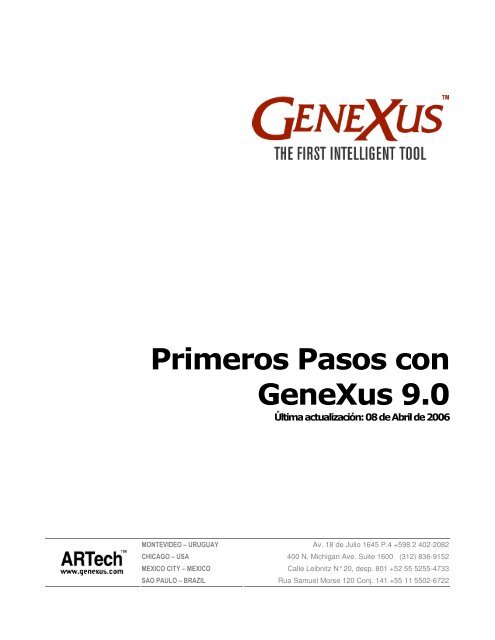

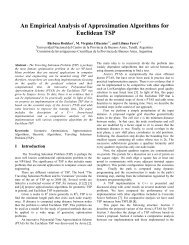
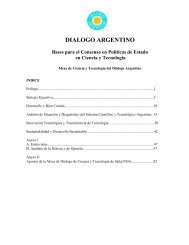

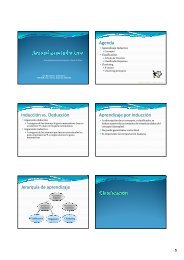


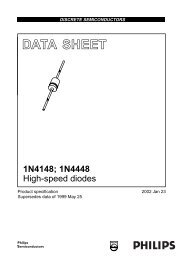
![Clase 13 [pdf]](https://img.yumpu.com/19616969/1/190x245/clase-13-pdf.jpg?quality=85)